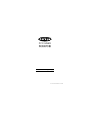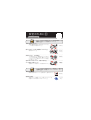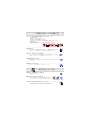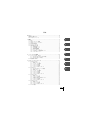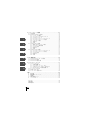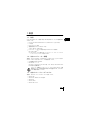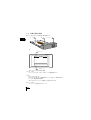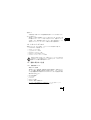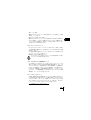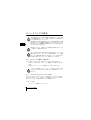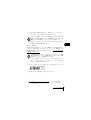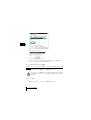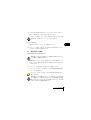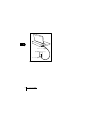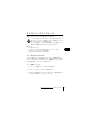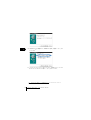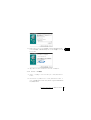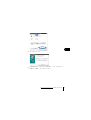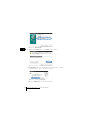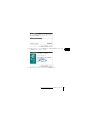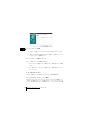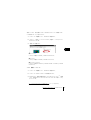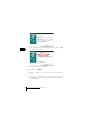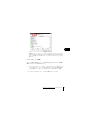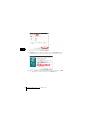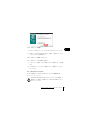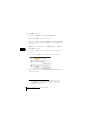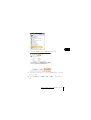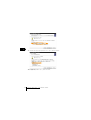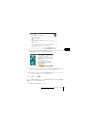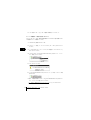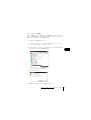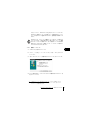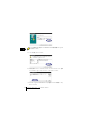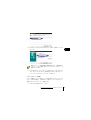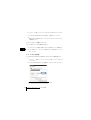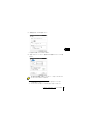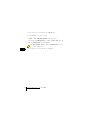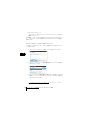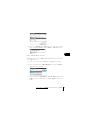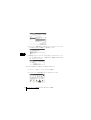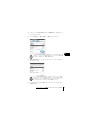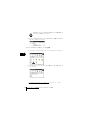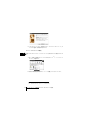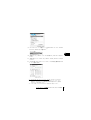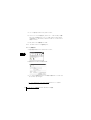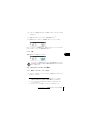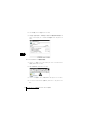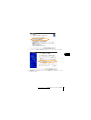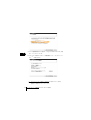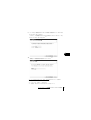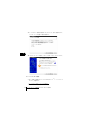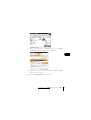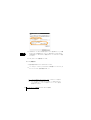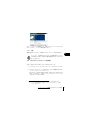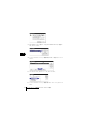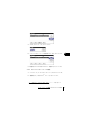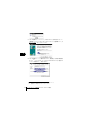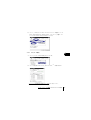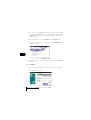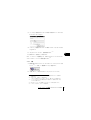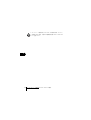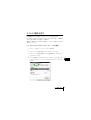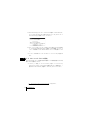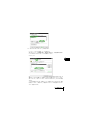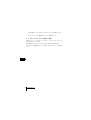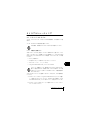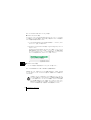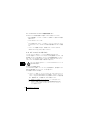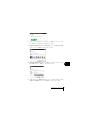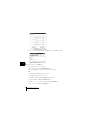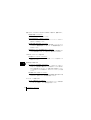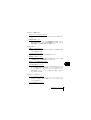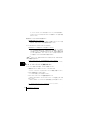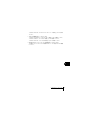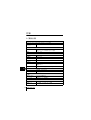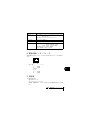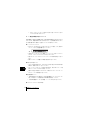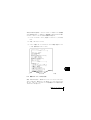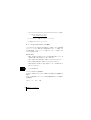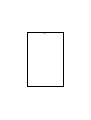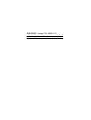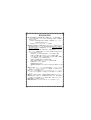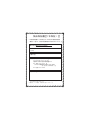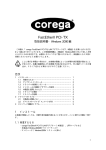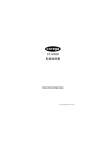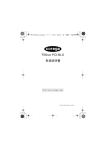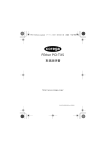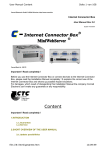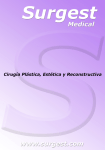Download 取扱説明書
Transcript
PCC-M56D 取扱説明書 http://www.corega.co.jp/ PN J613-M 3019-00 Rev.A 010316 安全のために 必ずお守りください 警告 下記の注意事項を守らないと火災・感電により、 死亡や大けがの原因となります。 分解や改造をしない 本製品は、 取扱説明書に記載のない分解や改造はしないでくださ い。火災や感電、けがの原因となります。 分解禁止 雷のときはケーブル類・機器類にさわらない 感電の原因となります。 雷のときは さわらない 異物は入れない 水は禁物 火災や感電の恐れがあります。 水や異物を入れないように注意し てください。万一水や異物が入った場合は、電源プラグをコンセ 異物厳禁 ントから抜いてください。 (当社のサポートセンターまたは販売 店にご連絡ください。) 湿気やほこりの多いところ、油煙や湯気の あたる場所には置かない 内部回路のショートの原因になり、火災や感電の恐れがあります。 注意 設置場所 注意 下記の注意事項を守らないとけがをしたり、周辺の 家財に損害を与えたりすることがあります。 高温注意 本製品の使用直後は高温になっています。不用意に触ると、火傷の恐れがあります。 高温注意 運搬時の注意 本製品をコンピュータの PC カードスロットに装着したままでコンピュータ を運搬するときには必ず付属のケーブルを外してください。 ケーブルを 外せ ご使用にあたってのお願い 次のような場所での使用や保管はしないでください。 ・直射日光の当たる場所 ・暖房器具の近くなどの高温になる場所 ・急激な温度変化のある場所(結露するような場所) ・湿気の多い場所や、水などの液体がかかる場所(湿度 80%以下の環境でご使用ください) ・振動の激しい場所 ・ほこりの多い場所や、ジュータンを敷いた場所(静電気障害の原因になります) ・腐食性ガスの発生する場所 静電気注意 本製品・ケーブルは、静電気に敏感な部品を使用しています。部品が静電破壊する恐れがあり ますので、コネクターの接点部分、ポート、部品などに素手で触れないでください。 取り付け・取り外しのときの注意 コンピューターの PCカードスロットに本製品を取り付ける作業は、必ず本マニュアル及び、ご 使用のコンピューターのマニュアルを参照の上正しく行ってください。 長期保管時は袋に入れて 本製品を長期にわたって保管する場合は、必ず添付の袋(静電防止)または専用ケースに入れ てください。 取り扱いはていねいに 落としたり、ぶつけたり、強いショックを与えないでください。 お手入れについて 清掃するときは電源を切った状態で 誤動作の原因になります。 機器は、乾いた柔らかい布で拭く 中 性 汚れがひどい場合は、柔らかい布に薄めた台所用洗剤(中性)をしみこ ませ、堅く絞ったものでふき、乾いた柔らかい布で仕上げてください。 ぬらすな 中性洗剤 使用 堅く絞る お手入れには次のものは使わないでください ・石油・みがき粉・シンナー・ベンジン・ワックス・熱湯・粉せっけん (化学ぞうきんをご使用のときは、その注意書に従ってください。) シンナー類 不可 はじめに この度 は、 「corega PCC-M56D」をお買い上げい ただきまして誠 にありがとう ございま す。このマニュアルは、本製品を正しく ご利用いただくための手引きです。必要なときに いつでもご覧いただくために、保証書と ともに大切に保管くださいますようお願いいたし ます。 内容物をご確認ください 本製品パッケージの内容は、下記の通 りです(下記以外に添付紙が同梱されている場合が あります)。お買い上げ商品についてご 確認いただき、万一不足するものがございました ら、お手数ですが、弊社サポートセンターまでご連絡ください。 • corega PCC-M56D 本体 • ドライバーディスク(1 枚) • 取扱説明書 / 保証書(本書) • シリアル番号シール • 専用ケース • モジュラーケーブル(1 本) ドライブ名「A:」「C:」 「D:」 本書では、ドライブ名として下記を仮 定して説明しています。ご使用のコンピューターで ドライブ名が異なる場合は、ご使用のコンピューターにおけるものと読み替えてください。 •「フロッピーディスクドライブ」として「A:」 」として「C:」 •「起動ドライブ(ハードディスク) •「CD-ROM ドライブ」として「D:」 アナログ一般公衆回線以外の回線には接続しないでください 本製品はアナログ一般公衆回線に接続して使用するように設計されています。 ISDN、ビジネステレホン、ホームテレホンシステムには接続できません。また、 PBX(構内交換機)をお使いの場合は交換機の種類によっては本製品が壊れるこ とがあります。 国外では使用しないでください 本製品は日本国内専用です。日本国内の技術基準に適合して製造されていますの で、国外でご使用になられた場合、本製品および他の機器を壊す恐れがあります。 また、当該国の法令に抵触する場合があります。日本国外での使用については、 ユーザーサポートの対象外とさせていただきますので、予めご了承ください。 4 はじめに 目次 はじめに ....................................................................................... 4 内容物をご確認ください ..........................................................................................................4 ドライブ名「A:」 「C:」「D:」 ....................................................................................................4 1 1 概要 .......................................................................................... 7 1.1 1.2 1.3 1.4 1.5 1.6 特長 .....................................................................................................................................7 対応コンピューター機種 ................................................................................................7 対応オペレーティングシステム ...................................................................................7 各部の名称と働き ............................................................................................................8 ドライバーディスク ........................................................................................................9 通信に関するご注意 ........................................................................................................9 1.6.1 使用回線について ...............................................................................................9 1.6.2 PBX 回線について ...........................................................................................10 1.6.3 電話回線の種類 ................................................................................................10 1.6.4 キャッチホンについて ....................................................................................11 1.6.5 56000bps での通信速度について ..............................................................11 1.6.6 リダイヤルについて ........................................................................................11 2 3 4 2 ハードウェアの設定 ................................................................ 12 2.1 PC カードの挿入・取り外し ......................................................................................12 2.1.1 Windows Me/98/95/2000 の場合 ...........................................................12 2.1.2 Windows NT 4.0 の場合 ...............................................................................14 2.2 電話回線への接続 .........................................................................................................15 5 3 ドライバーのインストール ...................................................... 17 3.1 3.2 3.3 3.4 3.5 Windows Me/98 ..........................................................................................................17 3.1.1 新規インストール ............................................................................................17 3.1.2 インストールの確認 ........................................................................................19 3.1.3 ドライバーの更新 ............................................................................................20 3.1.4 ドライバーの削除 ............................................................................................24 3.1.5 ドライバーの再インストール .......................................................................24 Windows 95 ..................................................................................................................24 3.2.1 Windows 95 のバージョン確認 ...................................................................24 3.2.2 新規インストール ............................................................................................25 3.2.3 インストールの確認 ........................................................................................26 3.2.4 ドライバーの更新 ............................................................................................27 3.2.5 ドライバーの削除 ............................................................................................29 3.2.6 ドライバーの再インストール .......................................................................29 Windows 2000 .............................................................................................................29 3.3.1 新規インストール ............................................................................................30 3.3.2 ドライバーの更新 ............................................................................................33 3.3.3 本製品を一時的に使用しないとき ...............................................................34 3.3.4 ドライバーの削除 ............................................................................................35 3.3.5 ドライバーの再インストール .......................................................................36 Windows NT 4.0 ..........................................................................................................36 3.4.1 新規インストール ............................................................................................37 3.4.2 ドライバーの削除 ............................................................................................39 3.4.3 ドライバーの再インストール .......................................................................40 モデムの設定 .................................................................................................................40 6 付 目次 5 4 インターネットへの接続 ......................................................... 43 4.1 4.2 1 2 3 4 必要な情報 .....................................................................................................................43 Windows Me/98/95 での接続 .................................................................................43 4.2.1 インストールの確認 ........................................................................................43 4.2.2 ダイヤルアップアダプタのインストール ...................................................44 4.2.3 TCP/IP のインストール .................................................................................45 4.2.4 ダイヤルアップネットワークのインストール ..........................................46 4.2.5 ダイヤルアップネットワークの登録 ...........................................................48 4.2.6 プロバイダーの設定 ........................................................................................50 4.2.7 接続方法 .............................................................................................................52 4.2.8 切断 .....................................................................................................................53 4.3 Windows 2000 での接続 ...........................................................................................53 4.3.1 電話とモデムのオプションの設定 ...............................................................53 4.3.2 ダイヤルアップ接続の設定 ...........................................................................54 4.3.3 TCP/IP の設定 .................................................................................................58 4.3.4 接続方法 .............................................................................................................60 4.3.5 切断 .....................................................................................................................61 4.4 Windows NT4.0 での接続 .........................................................................................61 4.4.1 ダイヤルアップネットワークのインストール ..........................................61 4.4.2 ダイヤルアップネットワークの設定 ...........................................................63 4.4.3 TCP/IP の設定 .................................................................................................65 4.4.4 接続方法 .............................................................................................................66 4.4.5 切断 .....................................................................................................................67 5 FAX 機能を使う ...................................................................... 69 5 6 付 5.1 5.2 5.3 Microsoft FAX のインストールの確認 ...................................................................69 Microsoft FAX の設定 ................................................................................................70 Microsoft Fax の送信・受信 .....................................................................................72 6 トラブルシューティング ......................................................... 73 6.1 ドライバーのトラブル .................................................................................................73 6.1.1 本製品を認識しない ........................................................................................73 6.1.2 デバイスマネージャで「×」が付く ...........................................................74 6.1.3 PCMCIA コントローラが正しく表示されない .........................................74 6.1.4 Windows NT 4.0 で本製品を認識しない ..................................................76 6.2 AT コマンドによるテスト ..........................................................................................76 6.3 症状別トラブル Q&A ...................................................................................................79 6.4 インターネットに接続できない ................................................................................82 付録 ............................................................................................ 84 A B C D E 製品仕様 .............................................................................................................84 電話回線インターフェース ............................................................................ 85 用語集 .................................................................................................................85 保証と修理について .........................................................................................87 ユーザーサポート .............................................................................................87 おことわり ................................................................................................................................90 調査依頼書 ................................................................................................................................92 製品保証規定 ............................................................................................................................95 6 目次 1 概要 1.1 特長 1 corega PCC-M56D(以下、本製品と表記)は以下の特長をもつデータ /FAX 通信用のモデ ム PC カードです。 • PC Card Standard(PCMCIA Release 2.1/JEIDA Ver.4.2)Type II に対応 • V.90 対応 • Hayes AT コマンド準拠 • 通信状態を表示する 2 つの LED ランプ付き • コネクター部とカード部が一体化 • I/O アドレス、インタラプトの設定が可能(Windows NT 上で使用時) • Plug & Play に対応(注) (注)Plug & Play は、これらの機能に対応しているコンピューター、オペレーティングシステ ム(OS)とドライバーのもとでご使用になれます。 1.2 対応コンピューター機種 本製品は、PC Card Standard (PCMCIA Rel.2.1 / JEIDA Ver.4.2 Type II )に対応す る PC カードスロットを持つ次のコンピューター機種に対応しています。 • AT 互換機および NEC PC98-NX • NEC PC-9821 シリーズ (PC-9821 は、Windows 95/98 のみに対応。ただし NEC 製 PC-9821Ne および EPSON 製 98 互換機を除く) コンピューターの機種によっては、レジューム / サスペンドあるいはスタンバイ機 能を使用したときに、本製品の動作が不安定になる可能性があります。そのときは、 これらの機能を無効にしてください。 1.3 対応オペレーティングシステム 本製品は、次のオペレーティングシステム(OS)に対応しています。 • Windows Me • Windows 98(Windows 98 SE を含む) • Windows 95 • Windows 2000 • Windows NT Ver.4.0 概要 7 1.4 各部の名称と働き 図 1.4-1 ∼図 1.4-2 をもとに各部の名称と働きを説明します。 fig001.PCC-M56D.UP.eps PCカード本体 1 LED 2 RJ-11コネクター 3 1 PWR/RING IN F HOOK OF 図 1.4-1 PCC-M56D 外観図(上面) fig002.DOWN.eps 4 警告ラベル 5 シリアル番号ラベル 図 1.4-2 PCC-M56D 外観図(裏面) ① PC カード本体 コンピューターの PCカードスロットに挿入し、モデム機能を提供します。 ② LED 次の 2 つの LED があります。 PWR/RING IN(緑) :PC から電源が供給されているときに点灯し、着信時に点滅しま す。 (ただし、電源供給時の着信のみ) OFF HOOK(緑):オフフック(受話器を上げた状態)時に点灯します。 ③ RJ-11 コネクター モジュラーケーブルを接続するコネクターです。 8 概要 ④警告ラベル 本製品を安全にご使用いただくための重要な情報が記載されています。必ずお読みください。 ⑤シリアル番号ラベル 本製品のシリアル番号(製造番号)とリビジョンが記入されています。同じものが、3 枚 ほど同梱されており、パッケージ(外箱)にも貼付されています。同梱されているシリ アル番号シールは、 「製品保証書」に貼付してください(残る 2 枚は予備です) 。シリア ル番号とリビジョンは、ユーザーサポートへの問い合わせ時に必要な情報です。 1 1.5 ドライバーディスク 本製品のドライバーは、各 OS 共通です。ドライバーディスクの内容は以下の通りです。 • PCCM56D.INF (本製品用ドライバー) • AT.html (AT コマンド集) • S_regist.html(S レジスタ集) • Result.html (リザルトコード集) • Readme.txt (はじめにお読みください) • Version.txt (ドライバーのバージョン情報) 本製 品を ご使 用 にな る前 に、必ず、付 属の ドラ イバ ーデ ィス クに 含ま れる 「Readme.txt」ファイルをお読みください。 「Readme.txt」には、このマニュアルに 記載されていない最新の情報が記載されています。 1.6 通信に関するご注意 1.6.1 使用回線について ◆使用できない回線◆ 本製品はアナログ一般公衆回線(住居用回線・普通の公衆回線など)専用に作られてい ます。以下の電話・電話回線には基本的にはご使用になれません。ただし、別途アダプ ター等付加装置を使用すれば使用できるものもありますので、詳しくは管理者または保守 業者にお問い合わせください。 ※1 • PBX(構内交換機) • ホームテレホン • ビジネスホン • ISDN デジタル回線 • 4 線式ボタン電話(内線機能つき) ※ 1. ただし、PBX の回線仕様によっては使用できます。「1.6.2 PBX 回線について」をご 参照ください。詳細は PBX のメーカーにお問い合わせください。 概要 9 ◆移動体通信には接続できません◆ 本製品を移動体通信(携帯電話・PHS)に接続することはできません。市販の携帯電話 接続コードを接続しても通信はできません。 1 1.6.2 PBX 回線について 本製品を PBX回線(構内交換機)でご使用になるには、PBX 回線の仕様が以下の仕様を満た していることが要求されます。 (さらに条件が必要な場合もありますので、必ず管理者または 保守業者にご確認ください。 ) • 2 線式の回線であること •「0」(またはそれ以外の番号)発信で外線に接続できること • 音声信号に使用している回線の仕様が NTT のアナログ一般公衆回線と同じである こと 以上の条件を満たしている場合は、ご使用になれます。 実際のご使用にあたっては、"ATX3" コマンドの実行(ダイヤルトーンを待たずに発信する) が必要です。実行には以下の 2 通りの方法があります。 1. ハイパーターミナル※ 1 を使用して ATX3 コマンドを直接入力する※ 2 2. コントロールパネルを使用する 「コントロールパネル」→「モデム」→「corega PCC-M56D Modem Card」→「プロ パティ」→「接続」と進み、 「トーンを待ってからダイヤルする」チェックボックスの チェックを外します。※ 3 1.6.3 電話回線の種類 電話回線にはいろいろなものがあります。接続する電話回線の種別をご確認の上、正しく 設定してください。設定は「ダイヤルのプロパティ」 (「スタート」→「設定」→「コン )で行うか、あるいはお トロールパネル」→「モデム」※ 4 →「ダイヤルのプロパティ」 使いの通信ソフトで行います。通信ソフトでの設定方法は通信ソフトのマニュアルをご覧 ください。 ※ 1. 「ハイパーターミナル」のインストール方法は、 「4.2.4 ダイヤルアップネットワークの インストール」(p.46)を参照し、 「ダイヤルアップネットワーク」を「ハイパーターミ ナル」に読み換えてください。 (市販の通信ソフトをご使用の場合は通信ソフトのマニュ アルをご覧ください。) ※ 2. AT コマンドの詳細については同梱されている FD 内の「AT.html」 を参照してください。 ※ 3. このチェックボックスをチェックする操作は "ATX4" コマンド(初期設定)に、チェッ クを外す操作は "ATX3" コマンドを実行する操作に、それぞれ相当します。 ※ 4. Windows 2000 では「電話とモデムのオプション」になります。 10 概要 ◆プッシュホン回線 電話をかけるときに「ピッポッパ」と音がする場合はプッシュホン回線です。この場合 の信号は「トーン信号」です。 ◆パルスダイヤル回線(ダイヤル回線) 電話をかけるときに「プツプツプツ…」と押した数字の長さに応じた音がする場合はパル スダイヤル回線です。パルスダイヤル回線には 10pps と 20pps の 2 種類があります。 1 ※ 1 どちらの pps かをご確認の上、該当する「パルス信号」に設定してください。詳し くはお近くの NTTにお問い合わせください。 1.6.4 キャッチホンについて NTTのキャッチホンサービス( 「キャッチホン II 」ではありません。 )を受けている場合、 データ通信の最中に電話がかかってきた場合にはキャッチホンの呼び出し音により接続 が断たれてしまいます。 データ通信に使用する回線はキャッチホンサービスを受けていないものを使用するか、 あ るいは「キャッチホン II 」をご利用ください。 詳細はお近くの N TT にお問い合わせください。 「ダイヤルのプロパティ」に用意されている「キャッチホン機能を解除するための番号」 チェックボックスは日本国内では使用できません。 1.6.5 56000bps での通信速度について ITU-T 標準の V .90(56000bps)は、下り方向(プロバイダーからユーザーへ)のみ 従来の V .34 規格(33600bps)を超える速度で通信が可能な規格です。ただし、プロ バイダーのアクセスポイントが同規格に対応し、なおかつ電話局のデジタル交換機からプ ロバイダーまでの経路がデジタル化しているなどの条件を満たしている必要があります。 56000bpsは、理論値であり、実際の通信速度とは異なります。上り方向(ユーザーか らプロバイダーへ)での最高通信速度は、33600bps になります。また、FAX での通信 最高速度は、上り、下りとも 14400bps になります。 1.6.6 リダイヤルについて 本製品は、郵政省令の定める技術基準に基づき、リダイヤルは 3分間に 2 回以内(ダイヤ ルした回数が計 3 回)に制限されています。引き続き同じ番号にかけるには、3 分経って からダイヤルし直してください。または、本製品を PC カードスロットから抜き、挿し直 せば、3 分経たなくてもダイヤルすることができます。カードの取り外し・挿入方法につ いては、「2.1 PC カードの挿入・取り外し」 (p.12)を参照してください。 ※ 1. 工場出荷時は「10pps」に設定されています。 概要 11 2 ハードウェアの設定 本製品に触れる前に、あらかじめ他の金属部分(水道の蛇口、ドアノブ等)に触れ て体内の静電気を放電してください。この時、ガス管など発火する危険性のあるも のには、絶対に触れないようにしてください。 本製品の内部には、最新の IC類が使用されています。ご使用中の静電気による故障 対策はされていますが、他の機器との接続時などには、特に注意して下さい。お客 様の不注意により生じた静電気等による故障等につきましては、保証の対象外とな りますのであらかじめご了承ください。 2 稲妻が発生しているとき、本製品やケーブルの設置などの作業を行わないでくださ い。落雷により、感電する恐れがあります。 スタンバイ状態への移行時、復帰状態への移行時に本製品やモジュラーケーブルの 挿抜は行わないでください。また、スタンバイ状態からの復帰時、パソコンの機種 によっては、本製品が正常に動作しないものがあります。スタンバイ状態への移行、 復帰状態への移行につきましては、サポート対象外とさせていただきます。 2.1 PC カードの挿入・取り外し PC カードの挿入・取り外し方法は、ご使用の OS によって次の 2 通りにわけられます。 • Windows Me/98/95/2000:コンピューターの電源がオンの状態で挿入・取り外し が可能 • Windows NT 4.0:コンピューターの電源をオフにして挿入・取り外しを行う コンピューターの機種によっては、イジェクトバーなどがPCカードの挿入・取り外 し操作に干渉することがありますのでご注意ください。詳細は弊社ホームページを ご覧ください。 2.1.1 Windows Me/98/95/2000 の場合 Windows Me/98/95/2000では、コンピューターの電源をオンにしたままカードの抜き差し を行うことができます。ただし、その場合いくつかの注意点があります。PC カードの挿入・ 取り外しを行うときは、必ず下記の手順にしたがって作業を進めてください。 PC カードの挿入 1 コンピューターの電源をオンにしてください。 12 ハードウェアの設定 2 「corega」のロゴが印刷された面を上にして、本製品をコンピューターの PCカード スロットに挿入し、カチッと手応えがあるまで押し込んでください。 コンピューター機種によっては、下に向けて装着するものもあります。間違って装 着すると、本製品やご使用のコンピューターの故障の原因になります。PCカード装 着に関しては、必ずご使用のコンピューターのマニュアルをご覧ください。 3 本製品を PC カードスロットに挿入すると、 Windows Me/98/95/2000 は Plug & Play 機能により本製品を自動的に検出します※ 1。 2 PC カードの取り外し Windows Me/98/95/2000 では、コンピューターの電源をオンにした状態で本製品を PC カードスロットから取り外すことができます。ただし、コンピューターの電源がオンの状 態で本製品を取り外すときは、必ず以下の手順で行ってください。ここでは、Windows 98 の画面を使って説明しています。 以下の手順を守らなかったときは、コンピューターのハングアップやファイルの破 壊を招く恐れがあります。また、以下の手順をお守りいただかないで起こった障害 に関してはユーザーサポートの対象外とさせていただきます。 1 ネットワークと通信を行っているアプリケーション、 例えば Telnetやデータベース アプリ ケーションなどを全て終了してく ださい。 「ネットワークドライブの割り当 て」を行っている場合は、全て切断してください。 2 タスクバーの PC カードアイコン(通常デスクトップ右下) をダブルクリックします。 PCCTD_98-out01.tif 図 2.1.1-1 PC カードアイコン 3 取り外したいデバイスを選択し、 「停止」をクリックします。 PCCTD_98-out02.tif ※ 1. 本製品用のドライバのインストールをまだ行なっていないとき(初めて本製品を挿入し たとき)は、 「PC カードウィザード」、またはドライバーのインストールが開始されま す。詳細は各 OS のインストールの章をご覧ください。 ハードウェアの設定 13 2 図 2.1.1-2 4 「OK」をクリックします。 PCCTD_98-out03.tif 図 2.1.1-3 5 コンピューターの PC カード取り外しボタンを押してください。本製品は、PC カー ドスロットから外れ、手で取り出せる状態になります。 2.1.2 Windows NT 4.0 の場合 Windows NT では、コンピューターの電 源をオンにしたままカードの抜き差しを行うことはで きません。 PC カードの 挿入・取り外しを行うときは、必ず以下の手順にしたがい、コンピュー ターの電源がオフになっていることを確認した上で作業を進めてください。 誤ってコンピューターの電源をオンにしたままカードの抜き差しを行ったために起 こった障害についてはユーザーサポートの対象外とさせていただきますので予めご 了承ください。 PC カードの挿入 1 Windows NT を終了し、コンピューターの電源をオフにします。 14 ハードウェアの設定 2 「corega」のロゴが印刷された面を上にしてコンピューターのPCカードスロットに 挿入し、本製品をカチッと手応えがあるまで押し込んでください。 コンピューター機種によっては、下に向けて装着するものもあります。PCカード装 着に関しては、ご使用のコンピューターのマニュアルをご覧ください。 PC カードの取り外し 1 Windows NT を終了し、コンピューターの電源をオフにします。 2 コンピューターの PCカード取り外しボタンを押します。 本製品が PCカードスロッ 2 トから外れ、手で取り出せる状態になります。 2.2 電話回線への接続 本製品を電話回線に接続する手順を説明します。 稲妻が発生しているときは、本製品やケーブルの設置などの作業を行わないでくだ さい。落雷により感電する恐れがあります。 1 本製品付属のモジュラーケーブルの一方の端に付いたプラグを、 本製品の RJ-11コ ネクターにカチッと音がするまで差し込みます。両端のプラグのどちらを差し込ん でもかまいません。 2 モジュラーケーブルを引っ張ってみて抜けないことを確認してください。 3 モ ジュラ ーケー ブルの もう一 方の端 のプラ グをご 使用の 電話回 線の屋内 配線モ ジュラージャックに接続します。 モジュラーケーブルのRJ-11プ ラグは、プラグの爪を指で押えながら手前に引くと、 抜くことができます。 現在ご使用になっている電話がモジュラーケーブルで接続されていない場合は工事 もしくは変換アダプターの取り付けが必要となります。工事は有資格者(工事担任 者)のみが行えます。詳しくはお近くのN TTにお問い合わせください。なお、変換 アダプターの取り付けには資格は必要ありません。 SETUZOKU.eps ハードウェアの設定 15 2 モジュラーケーブル 屋内配線電話コネクター RJ-11プラグ 図 2.2-1 電話回線への接続 16 ハードウェアの設定 3 ドライバーのインストール 本製品のドライバーをインストールする手順を各 OS ごとに紹介します。 ハードディスク内のデータは、必ずフロッピーディスク等にバックアップをとった 後で、ドライバーのインストールを開始してください。特に重要なデータについて は、必ずバックアップをとられることをお勧めします。 また、いかなる場合でも、データが消失または破損したことによる損害については、 弊社はいかなる責任も負いかねますので、あらかじめご了承ください。 用意するもの • PCC-M56D カード本体 • コンピューター(Windows Me/98/95/2000/NT 4.0 インストール済み) 3 • PCC-M56D ドライバーディスク(本製品に付属) • Windows Me/98/95/2000/NT 4.0 の CD-ROM 3.1 Windows Me/98 ここでは、本製品のドライバーを Windows Me/98 上にインストールする手順を説明します。 以下にあげる手順は一例です。お客様の環境によっては、手順などが若干異なることがありま す。また、ここでは Windows 98 Second Edition での手順を例にしています。Windows Me をご使用の場合は、 「98」を「Me」に、読み替えてください。 3.1.1 新規インストール 1 コンピューターの電源をオンにし、Windows 98 を起動します。 2 コンピューターの PC カードスロットに本製品を挿入します。 3 Windows 98 は本製品がPCカードスロットに挿入されたことを自動的に検出し、 次 のダイアログを表示します。 「次へ」をクリックします。 M56D-98_inst01.tif ドライバーのインストール(Windows Me/98) 17 1 2 3 4 「使用中のデバイスに最適なドライバを検索する(推奨)」を選択し、「次へ」をク リックします。※ 1 M56D-98_inst02.tif 5 「フロッピーディスク ドライブ」をチェックします。本製品の ドライバーディスク をフロッピーディスクドライブに挿入し、 「次へ」をクリックします。 M56D-98_inst03.tif ※ 1. Windows Me の場合は、ここで本製品のドライバーディスクをフロッピーディスクド ライブに挿入しておきます。 18 ドライバーのインストール(Windows Me/98) 6 次のダイアログで、ドライバファイルの名称が「corega PCC-M56D Modem Card」、 「ドライバのある場所:A:¥PCCM56D.INF」となっていることを確認し、「次へ」を クリックします。 3 M56D-98_inst04.tif 7 「完了」をクリックします。以上でドライバーのインストールは終了です。 3.1.2 インストールの確認 1 「スタ ート」→「設定」→「コントロールパネ ル」の「システム」をダブルクリッ クします。 2 「デ バイスマネージャ」タブをクリッ クし、 「モデム」をダブルクリックします。イ ンストールが正常に行われていれば、 「モデム」 の下に「 corega PCC-M56D Modem Card 」が表示されます。 M56D-98_chk01.tif ドライバーのインストール(Windows Me/98) 19 1 2 3 図 3.1.2-1 デバイスマネージャ 本製品のアイコンに「×」 「?」 「!」などのマークが付いていたり、アイコンが「モ デム」の下ではなく「不明なデバイス」や「その他のデバイス」の下にあるときはイ ンストールに失敗しています。詳しくは、 「6.1 ドライバーのトラブル」 (p.73)をご 覧ください。 3.1.3 ドライバーの更新 ドライバーの更新は、弊社のホームページ(http://www.corega.co.jp/)などから、本製品用の 最新のドライバーを入手した場合に実行します。 1 「コントロールパネル」→「システム」→「デバイスマネージャ」と進みます。「モ デム」を ダブル クリ ックし、そ の下に 表示 される「corega PCC-M56D Modem Card」を選択して、 「プロパティ」ボタンをクリックします(図 3.1.2-1 参照) 。 2 「ドライバ」タブをクリックし、「ドライバの更新」をクリックします。 M56D-98_up01.tif 20 ドライバーのインストール(Windows Me/98) 3 3 「次へ」をクリックします。 M56D-98_up02.tif 4 「特定の 場所にあるすべてのドライバの一 覧を作成し、インストールするドライバ を選択する」を選択し、 「次へ」をクリックします。 M56D-98_up03.tif ドライバーのインストール(Windows Me/98) 21 1 2 図 3.1.3-1 3 5 検索方法の選択 次のダイアログが表示されたら、 「ディスク使用」をクリックします。 M56D-98_up04.tif 図 3.1.3-2 6 ディスク使用 本製品の最新のドライバーディスクをフロッピーディスクドライブに入れ、次のダ イアログで「A:¥」と入力して、 「OK」をクリックします。 M56D-98_up06.tif 図 3.1.3-3 7 ドライバーの所在の指定 図 3.1.3-2 の画面に戻ります。 「次へ」をクリックします。 M56D-98_up07.tif 22 ドライバーのインストール(Windows Me/98) 8 次のダイアログで、 「ドライバのある場所」が「A:¥PCCM56D.INF」となっている ことを確認し、 「次へ」をクリックします。 3 M56D-98_up05.tif 9 「完了」をクリックします。以上でドライバーの更新は終了です。 M56D-98_up08.tif ドライバーのインストール(Windows Me/98) 23 1 2 3 3.1.4 ドライバーの削除 1 「スタート」→「設定」→「コントロールパネル」の「モデム」をダブルクリックします。 2 一覧から「corega PCC-M56D Modem Card」を選択し、「削除」をクリックしま す。以上でドライバーの削除は完了です。 3.1.5 ドライバーの再インストール ドライバーを再インストールする手順は以下の通りです。 1 「3.1.4 ドライバーの削除」(p.24)の手順にしたがい、本製品のドライバーを削除 します。 2 「3.1.1 新規インストール」(p.17)の手順にしたがい、本製品のドライバーをイン ストールします。 3.2 Windows 95 ここでは、本製品のドライバーをWindows 95 上にインストールする手順を説明します。 3.2.1 Windows 95 のバージョン確認 Windows 95 には、Version 950、Version A、Version B、Version Cの 4 種類のバージョ ンがあります。本製品はどのバージョンでも動作しますが、バージョンによってドライバーの インストール時に表示されるメッセージが若干異なります。ここでは、Version B での手順 24 ドライバーのインストール(Windows 95) を例にしています。下記の手順にしたがって Windows 95 のバージョンを確認してから、 「3.2.2 新規インストール」に進んでください。 1 コンピューターの電源をオンにし、Windows 95 を起動します。 2 「スタート」→「設定」→「コントロールパネル」を選択し、「システム」アイコン をダブルクリックします。 3 「情報」タブで確認します。 95-VerA.tif 3 図 3.2.1-1 Windows 95 Version A の例 ■ Version 950 「システム」の番号が「4.00.950」であれば Version 950 です。 ■ Version A 「システム」の番号が「4.00.950a」であれば Version A です。 ■ Version B、Version C 「システム」の 番号が「4.00.950 b」であれ ば VersionB、「4.00.950 C」であれば VersionC です。 3.2.2 新規インストール 1 コンピューターの電源をオンにし、Windows 95 を起動します。 2 コンピューターの PC カードスロットに本製品を挿入します。 3 Windows 95 は、 本製品を自動的に検出し、 「 デバイスドライバウィザード」※ 1 が起動 します。本製品のドライバーディスクをフロッピーディスクドライブに挿入し、 「次へ」 をクリックします。 M56D-95_inst01.tif ※ 1. Version 950 または Version A の場合「新しいハードウェア」と表示されます。 ドライバーのインストール(Windows 95) 25 1 2 3 4 ドライバーの名称が「corega PCC-M56D Modem Card」となっていることを確認 し、 「完了」をクリックします。 M56D-95_inst04.tif 5 以上でドライバーのインストールは終了です。 3.2.3 インストールの確認 1 「スタート」→「設定」→「コン トロールパネル」の「システム」を ダブルクリッ クします。 2 「デバイスマネー ジャ」タブをクリックし、 「モデム」をダブ ルクリックします。イ ンストールが正常に行われていれば、 「モデム」 の下に「 corega PCC-M56D Modem Card 」が表示されます。 M56D-95_chk01.tif 26 ドライバーのインストール(Windows 95) 3 図 3.2.3-1 デバイスマネージャ 本製品のアイコンに「×」 「?」 「!」などのマークが付いていたり、アイコンが「モ デム」の下ではなく「不明なデバイス」や「その他のデバイス」の下にあるときはイ ンストールに失敗しています。詳しくは、 「6.1 ドライバーのトラブル」 (p.73)をご 覧ください。 3.2.4 ドライバーの更新 ドライバーの更新は、弊社のホームページ(http://www.corega.co.jp/)などから、本製品用の 最新のドライバーを入手した場合に実行します。 1 「コントロールパネル」→「システム」→「デバイスマネージャ」と進みます。 「モ デ ム」をダブ ルク リック し、その 下に表 示され る「corega PCC-M56D Modem Card」を選択して、「プロパティ」ボタンをクリックします(図 3.2.3-1 参照) 。 2 「ドライバ」タブをクリックし、「ドライバの更新」をクリックします。 M56D-95_up01.tif ドライバーのインストール(Windows 95) 27 1 2 3 図 3.2.4-1 「ドライバの更新」ボタン 3 「自動検出をしま すか?」の下の「はい」をチェックし、本製品の 最新ドライバー ディスクをフロッピーディスクドライブに入れてから「次へ」をクリックします。 M56D-95_up03.tif 4 ドライバーの名称が「corega PCC-M56D Modem Card」となっていることを確認 し、 「完了」をクリックします。以上でドライバーの更新は終了です。 M56D-95_up03.tif 28 ドライバーのインストール(Windows 95) 3.2.5 ドライバーの削除 3 1 「スタート」→「設定」→「コントロールパネル」の「モデム」をダブルクリックします。 2 一覧から「corega PCC-M56D Modem Card」を選択し、「削除」をクリックしま す。以上でドライバーの削除は完了です。 3.2.6 ドライバーの再インストール ドライバーを再インストールする手順は以下の通りです。 1 「3.2.5 ドライバーの削除」(p.29)の手順にしたがい、本製品のドライバーを削除 します。 2 「3.2.2 新規インストール」(p.25)の手順にしたがい、本製品のドライバーをイン ストールします。 3.3 Windows 2000 ここでは、本製品のドライバーを Windows 2000 上にインストールする手順を説明します。 アップデートインストールについて Windows 2000 を Windows 95/98 からアップデートインストールされる場合は、本 製品のドライバーを削除し、本製品をパソコンから取り外した状態でアップデート インストールしてください。 ドライバーのインストール(Windows 2000) 29 3.3.1 新規インストール 1 1 2 「Administrator」権限※ 1 でログオンしてください※ 2。 3 コンピューターの PC カードスロットに本製品を挿入します。Windows 2000は本製 品が PC カードスロットに挿入されたことを検出し、ドライバーを自動的にインス トールします。 2 4 3 コンピューターの電源をオンにし、Windows 2000 を起動します。 自動的にインストール されたドライバーを本製品付属のド ライバーに更新します。 次の手順に従ってください。 5 「スタート」→「設定」→「コン トロールパネル」の「システム」を ダブルクリッ クします。 6 「ハードウェア」タブを選択し、「デバイスマネージャ」をクリックします。 2K-dev01.tif 7 「モデム」をダブルクリックし、その下に表示される「標準 PCMCIA カードモデム」 をダブルクリックします。 M56D-2K_inst01.tif ※ 1. Window 2000 では、 「Administrator」(管理者)の権限がないと、デバイスドライ バーの更新や削除、ネットワークの設定といったシステムレベルの作業ができません。 ※ 2. ログオン画面が表示さ れずに起動したときは、いったんログオフし、 「Administrator」 権限で再ログオンしてください。 30 ドライバーのインストール(Windows 2000) 3 8 「ドライバ」タブを選択し、「ドライバの更新」をクリックします。 M56D-2K_inst02.tif 9 「デバイスドライバのアップグレード ウィザード」が表示されます。「次へ」をク リックしてください。 10「デバイスに最適なドライバを検索する(推奨)」を選択し、「次へ」をクリックし ます。 M56D-2K_inst04.tif ドライバーのインストール(Windows 2000) 31 1 2 3 11 「フロッピーディスクドライブ」をチェックし、「次へ」をクリックします。 M56D-2K_inst05.tif 12 次の画面が表示されたら「次へ」をクリックします。 M56D-2K_inst07.tif 32 ドライバーのインストール(Windows 2000) 3 13 次の ようなダイアログが表示さ れた場合は「はい」をクリックし ます。Microsoft デジタル署名はありませんが、本製品は正常に動作します。 M56D-2K_inst08.tif 「完 14「デバイスドライバのアップグレードウィザードの完了」と表示されますので、 了」をクリックします。以上でドライバーのインストールは終了です。 15 デバイスマネージャで「corega PCC-M56D Modem Card」に「!」や「?」が付 いていないことを確認して、ウィンドウを閉じてください。 3.3.2 ドライバーの更新 ドライバーの更新は、弊社のホームページ(http://www.corega.co.jp/)などから、本製品用の 最新のドライバーを入手した場合に実行します。 1 「Administrator 」権限でログオンします。 ドライバーのインストール(Windows 2000) 33 2 「3.3.1 新規インストール」(p.30)の手順 5 以降を実行してください。※ 1 3.3.3 本製品を一時的に使用しないとき 1 ドライバーのインストール後、 一時的に本製品を使用しないときなどは、 下記の手順にしたがっ て本製品のドライバーを無効にしてください。 1 「Administrator」権限でログオンします。 2 2 「スタート」→「設定」→「コン トロールパネル」の「システム」を ダブルクリッ クします。 3 「デバイスマネージャ」 3 「システムのプロパティ」で「ハードウェア」タブを選択し、 ボタンをクリックします。 4 「モデム」の下の「corega PCC-M56D Modem Card」を右クリックし、メニュー より「無効」をクリックします。 M56D-2K_void01.tif 5 「はい」をクリックします。 M56D-2K_void02.tif 6 「corega PCC-M56D Modem Card」のアイコンに「×」が付き、ドライバーが無 効になります。 M56D-2K_void03.tif 7 再び、本製品を使用するときは、 「corega PCC-M56D Modem Card」を右クリッ クし、メニューより「有効」をクリックします。 ※ 1. 手順 7 の「標準 PCMCIA カードモデム」は、ここでは「corega PCC-M56D Modem Card」となります。 34 ドライバーのインストール(Windows 2000) 3.3.4 ドライバーの削除 ドライバーの削除は、ドライバーの再インストールをする場合などに行います。ドライバーの インストールに失敗した場合も、この手順にならい、間違ってインストールされたドライバー を削除してから、あらためてインストール作業を行います。 1 「Administrator 」権限でログオンします。 「ハードウェ 2 「コントロールパネル」の「システム」アイコンをダブルクリックし、 ア」タブの「デバイスマネージャ」をクリックします。 3 「モデム」をダブルクリックし、その下に表示される「corega PCC-M56D Modem Card」を右クリックして「削除」を選択します。 M56D-2K_del01.tif 3 4 「OK」をクリックします。 M56D-2K_del02.tif 5 本製品のアイコンが消えていることを確認してください。 ドライバーのインストール(Windows 2000) 35 6 Windows 2000 をシャットダウンし、コンピューターの電源をオフにします。コン ピューターの PC カード取り外しボタンを押し、本製品を取り外してください。 3.3.5 ドライバーの再インストール 1 2 ドライバーの再インストールを行う場合は、ドライバーをいったん削除してから行います。ド ライバーのインストールに失敗した場合も、間違ってインストールされたドライバーをまず削 除してから再びインストール作業を行います。 1 「Administrator」権限でログオンします。 2 「3.3.4 ドライバーの削除」(p.35)を参考にドライバーを削除してください。 3 3 「3.3.1 新規インストール」(p.30)の手順にしたがい、本製品のドライバーをイン ストールします。 3.4 Windows NT 4.0 ここでは、本製品のドライバーを Windows NT 4.0上にインストールする手順を説明します。 本製品のインストールを始める前に、以下のことをご確認ください。Windows NT の各種操 作については、Windows NT のマニュアルやオンラインヘルプをご覧ください。 Windows NT のハードウェア互換性リスト(Windows NT パッケージに同梱されて います)に記載されていないコンピューター機種で本製品をご使用になるときは、 お客様の責任においてご使用ください。それらのコンピューター機種で本製品をご 使用になるときは、ユーザーサポートの対象外とさせていただきますので予めご了 承ください。 NEC PC98-NX にインストールされた Windows NT のもとで本製品をご使用になる ときは、NEC によって保証されていないインストール環境でのご使用は、お客様の 責任において行ってください。それらの環境で本製品をご使用になるときは、ユー ザーサポートの対象外とさせていただきますので予めご了承ください。 ここに挙げる手順は一例です。お客様の環境によっては、画面表示や手順が若干異 なることがあります。また、本書では A T 互換機 /PC98-NX へのインストールを例 にして説明しています。PC-9821 の場合、ディスクドライブ名などが異なりますの で、適宜読み替えてください。 本製品のインストールを Windows NT のインストールと同時に行うことは避けてく ださい。必ず、Windows NT のインストールを完了したあとで、本製品のインストー 36 ドライバーのインストール(Windows NT 4.0) ルを行ってください。Windows NT は Plug & Play をサポートしていないため、 Windows NTと本製品のインストールを同時に行うと、 本製品が使用するハードウェ アリソースが他のデバイスと重複するおそれがあり、重複の回避に手間取ることが あります。 Windows NT では、コンピューターの電源をオンにしたままでカードの抜き差しを 行うことができません。本製品の抜き差しを行う際には必ずコンピューターの電源 がオフになっていることをご確認ください。誤って電源をオンにしたまま本製品の 抜き差しを行ったために起こった障害については、ユーザーサポートの対象外とさ せていただきますので予めご了承ください。 3.4.1 新規インストール 1 「Administrator」権限でログオンします。 3 2 「ス タート」→「設定」→「コ ントロー ルパネル」と 進み、「モデム」を ダブルク リックします。 3 「新しいモデムのインストール」画面が表示されます。※ 1「次へ」をクリックします。 M56D-NT_inst01.tif 4 モデ ムの検出が始まり、しばらくすると次 のような画面が表示されますので、 「変 更」をクリックします。 M56D-NT_inst02.tif ※ 1. ご使用のコンピューターで既に他のモデムがインストールされている場合は、 「モデムの プロパティ」が表示されます。その場合は「追加 ...」をクリックすると、 「新しいモデム のインストール」画面が表示されます。 ドライバーのインストール(Windows NT 4.0) 37 1 2 モデムが検出されない場合は、 「6.1.4 Windows NT 4.0で本製品を認識しない」 (p.76) を参照してください。 3 5 「ディスク使用」をクリックします。 M56D-NT_inst0 3.tif 6 本製品 付属のド ライバー ディスク をフロ ッピーデ ィスクド ライブに 入れ、 「配布 ファイルのコピー元」に「A:¥」と入力して、 「OK」をクリックします。 M56D-NT_inst0 4.tif 7 モデルの「corega PCC-M56D Modem Card」が選択されているのを確認し、 「OK」 をクリックします。 38 ドライバーのインストール(Windows NT 4.0) M56D-NT_inst05.tif 8 モデム名が「corega PCC-M56D Modem Card」であることを確認し、 「OK」をク リックします。 3 M56D-NT_inst06.tif 場合によっては、ここで所在地情報の入力画面が表示されます。必要な情報を入力 してください。入力した情報は、後からコントロールパネルの「テレフォニー」で 変更することができます。 9 「モデムは正常にセットアップされました」と表示されるので、「完了」をクリック します。続いて「モデムのプロパティ」画面が表示されるので、 「閉じる」をクリッ クしてください。以上でドライバーのインストールは終了です。 3.4.2 ドライバーの削除 ドライバーの削除は、ドライバーの再インストールをする場合などに行います。ドライバーの インストールに失敗した場合も、この手順にならい、間違ってインストールされたドライバー を削除してから、あらためてインストール作業を行います。 1 「Administrator」権限でログオンしてください。 ドライバーのインストール(Windows NT 4.0) 39 2 「スタート」→「設定」→「コントロールパネル」の「モデム」をダブルクリックします。 3 「corega PCC-M56D Modem Card」を選択し、「削除」をクリックします。 4 1 削除しますか?と聞か れますので、 「はい」をクリックしま す。以上でドライバー の削除は完了です。 3.4.3 ドライバーの再インストール 2 ドライバーを再インストールする手順は以下の通りです。 1 「3.4.2 ドライバーの削除」の手順にしたがい、本製品のドライバーを削除します。 3 2 「3.4.1 新規インストール」(p.37)の手順にしたがい、本製品のドライバーをイン ストールします。 3.5 モデムの設定 ここでは Windows 98 を例にモデムの設定を行いますが、他の OS も同様に設定します。 1 「スタート」→「設定」→「コントロールパネル」と進み、「モデム」※ 1 をダブルク リックします。 2 「corega PCC-M56D Modem Card」を選択し、 「プロバティ」 をクリックします。※ 2 M56D-98_modem00.tif ※ 1. Windows 2000 では「電話とモデムのオプション」になります。 ※ 2. Windows 2000 では「モデム」タブにあります。 40 ドライバーのインストール(モデムの設定) 3 「最高速度」欄で 115200 を選択します。※ 1 M56D-98_modem01.tif 3 「この速度でのみ接続」 のチェックは外しておきます。 4 「接続」タブをクリックします。※ 2 接続の形式が下の画面のようになっているか確 認します。 M56D-98_modem02.tif PBX 回線(構内交換機)を使用しているときは、 「トーンを待ってからダイヤルす る」チェックボックスのチェックを外します。 ※ 1. ご使用のコンピューターの最高通信速度が 115200 より遅い場合は、その中で一番大 きい数字を選択してください。 ※ 2. Windows 2000 では「詳細」タブ→「既定の設定を変更」→「詳細」タブで設定します。 ドライバーのインストール(モデムの設定) 41 5 「OK」をクリックして「モデムのプロパティ」画面に戻ります。 6 「ダイヤルのプロパティ」をクリックします。 1 市外局番:ご使用になる電話回線の市外局番を 0 から入力してください。 ダイヤル方法:ご使用の電話回線の種別(トーン信号/パルス信号)を選択します。 詳 細は 「1.6.3 電話回線の種類」(p.10)をご覧ください。 2 3 PBX 回線(構内交換機)を使用しているときは、外線発信番号の後に "0," のよう に ","(カンマ)を添えてください。 7 「OK」をクリックして「モデムのプロパティ」を閉じます。 42 ドライバーのインストール(モデムの設定) 4 インターネットへの接続 インターネットに接続する手順を各 OSごとに紹介します。また、ここにあげる例は一例であ り、お客様の環境によっては、手順や表示画面が異なることがありますことをご了承ください。 4.1 必要な情報 インターネットに接続するためには、インターネットへの接続の入口となるアクセスポイント が必要です。通常は、アクセスポイントを提供するネットワークプロバイダー(以下、プロバ イダー)に対して、電話回線からダイヤルして接続します。このため、アクセスポイントを提 供するプロバイダーに対して加入申込契約をおこない、接続アカウント(ID)、パスワード等 を取得する必要があります。 インターネットに接続する設定をおこなうためには、接続されるプロバイダーに応じて、以下 の設定項目を確認しておいてください。なお、本書では、下記の( )内の値を例として説明 していきます。 1 ネームサーバー(DNS)の IP アドレス(例:202.11.252.1) 2 接続アクセスポイントの電話番号(例:03-1234-5678) 3 接続アカウント(ログイン名) (例:corega) 4 パスワード(例:corega123) 4 プロバイダーに契約して、接続アカウント、パスワード等を取得したら、ご使用の環境に応じ て、以下の手順に従って各種設定をしてください。※ 1 4.2 Windows Me/98/95 での接続 ここでは Windows 98 Second Edition での手順を例にしています。Windows 95 をご使 用の場合は、 「98」を「95」に、Windows Me をご使用の場合は、 「98」を「Me」に、読 み替えてください。 4.2.1 インストールの確認 まずはご使用のコンピューターに必要なソフトがインストールされているかをご確認下さい。 1 ダイヤルアップアダプタ・TCP/IP 「スタート」→「設定」→「コントロールパネル」→「ネットワーク」→「ネットワー クの設定」タブの「現在のネットワークコンポーネント」に、 「ダイヤルアップアダプタ」 と「TCP/IP」があることを確認してください。 ※ 1. プロバイダーにより、各種の設定方法が異なる場合があります。詳細は各プロバイダー にお問い合わせください。 インターネットへの接続(必要な情報) 43 2 ダイヤルアップネットワーク 「マイコンピュータ」をダブルクリックし、 「ダイヤルアップネットワーク」があること を確認してください。※ 1 1 2 以上を確認し、インストールされていなければ「4.2.2 ダイヤルアップアダプタのインストー ル」へ、全てインストールされている場合は「4.2.5 ダイヤルアップネットワークの登録」へ お進みください。 4.2.2 ダイヤルアップアダプタのインストール 「ダイヤルアップアダプタ」がインストールされている場合は「4.2.3 TCP/IP のインストー ル」に進んでください。 1 「ネットワーク」の「ネットワークの設定」タブで「追加」をクリックします。 win98-net03.tif 4 2 「ネットワ ークコンポ ーネントの 選択」画面が開き ます。「アダプタ」を 選択して 「追加」をクリックします。 win98-net06.tif 3 「ネットワークア ダプタの選択」画面に切り替 わります。製造元から「Microsoft」 を選択し、 「ネットワー クアダプタ」から「ダイヤルアップ アダプタ」を選択して 「OK」ボタンをクリックします。 win98-net07.tif ※ 1. Windows Me では、 「スタート」→「設定」→「ダイヤルアップネットワーク」がある ことを確認してください。 44 インターネットへの接続(Windows Me/98/95 での接続) 4 「ネットワーク」画面に戻ります。「現在のネットワークコンポーネント」に「ダイ ヤルアップアダプタ」が表示されていることを確認して、次項へ進んでください。 win98-net02.tif 4 4.2.3 TCP/IP のインストール 「TCP/IP」がインストールされている場合は、次項「ダイヤルアップネットワークのインス トール」に進んでください。 1 「ネットワーク」の「ネットワークの設定」タブで「追加」をクリックします。 2 「ネットワークコンポーネントの選択」画面が開きます。「プロトコル」を選択して 「追加」ボタンをクリックします。 win98-net08.tif 3 「ネットワークプロトコルの選択」画面に切り替わります。製造元から「Microsoft」 を選択し、 「ネットワークプロトコル」から「TCP/IP」を選択して「OK」をクリッ クします。 win98-net09.tif インターネットへの接続(Windows Me/98/95 での接続) 45 1 2 「現在のネットワークコンポーネント」に「TCP/ 4 「ネットワーク」画面に戻ります。 IP」が表示されていることを確認して、次項へ進んでください。 win98-net02.tif 4 5 必要な全てのネットワークコンポーネントを追加し、 「OK」をクリックして「ネッ トワーク」を閉じると次のメッセージが表示されます。再起動してかまわなければ 「はい」をクリックしてください。 win98-net10.tif 4.2.4 ダイヤルアップネットワークのインストール 1 「スタート」→「設定」→「コントロールパネル」を開きます。 2 「アプリケーションの追加と削除」のアイコンをダブルクリックします。 win98-dial03.tif 46 インターネットへの接続(Windows Me/98/95 での接続) 「Windows ファイ 3 「アプリケーションの追加と削除のプロパティ」画面が開きます。 ル」タブをクリックします。 4 「ファイルの種類」から「通信」を選択し、「詳細」をクリックします。 win98-dial05.tif 「通信」にすでにチェックが付いている場合は、チェックボックスをクリックしな いでください。チェックマークが消されたまま「アプリケーションの追加と削除 のプロパティ」を終了すると、 「通信」が削除されます。 4 5 「通 信」画面が 開きます。「ダ イヤル アップ ネットワ ーク」にチ ェック を付けて、 「OK」をクリックします。 win98-dial06.tif チェックボックスをクリックせず単に「ダイヤルアップネットワーク」を選択し ただけだったり、チェックボックスを 2 回クリックしたりした場合は、チェック ボックスにはチェックマークは付きません。必ず「ダイヤルアップネットワーク」 チェックボックスにチェックが付いていることを確認してください。 6 「ファイルのコピー」ダイアログが開き、ダイヤルアップネットワークのインストー ルが開始されます。 インターネットへの接続(Windows Me/98/95 での接続) 47 Windows 98 のマスターディスクが必要になる場合があります。各種設定を問い合 わせてきますので、情報を入力してください。 7 1 インストールが終了すると次のメッセージが表示されます。再起動してかまわなけ れば「はい」をクリックしてください。 win98-net10.tif 2 4.2.5 ダイヤルアップネットワークの登録 1 「マイコンピュータ」の「ダイヤルアップネットワーク」をダブルクリックします。※ 1 win98-dial01.tif 4 「新しい接続」をダブル 2 「ダイヤルアップネットワーク」のダイアログが開きます。 クリックします。 win98-dial07.tif ※ 1. Windows Me では、 「スタート」→「設定」→「ダイヤルアップネットワーク」と進ん でください。 48 インターネットへの接続(Windows Me/98/95 での接続) 3 「新しい接続」画面が開きます。「接続名」入力欄に接続先の名称を入力してくださ い。※ 1 win98-dial19.tif 4 「モデムの選択」のプルダウンメニューから「corega PCC-M56D Modem Card」 を選択して、 「次へ」をクリックします。 5 接続先の電話番号設定画面に切り替わります。 win98-dial08.tif 4 6 「市外局番」と「電話番号」に接続するアクセスポイントの電話番号を入力します。 ※ 2(下図は一例です) win98-dial17.tif 7 「国番号」のプルダウンメニューから「日本(81)」を選択します。 「新しいダイヤルアップネットワーク接続が次の名前で 8 「次へ」をクリックします。 作成されました」というメッセージが表示されます。 ※ 1. 接続名は、契約プロバイダー名などの判りやすいものが良いでしょう。 ※ 2. 電話番号は、お間違えのないように入力してください。 インターネットへの接続(Windows Me/98/95 での接続) 49 win98-dial10.tif 1 2 9 「完了」をクリックしま す。登録が完了すると「ダイヤルア ップネットワーク」の フォルダに登録した接続先名が加わります。 4.2.6 プロバイダーの設定 4 登録したダイヤルアップネットワークがインターネット接続できるように設定をおこないま す。 1 新しく登録した接続先のアイコン上でマウスを右クリック※ 1し、メニューから「プ ロパティ」を選択します。 win98-dial11.tif 2 接続先の情報設定画面が開きます。 「サーバーの種類」※ 2 タブをクリックします。 win98-dial12.tif ※ 1. 「マウス」の「右ボタン」をクリックする操作です。 ※ 2. Windows Me では、「ネットワーク」タブになります。 50 インターネットへの接続(Windows Me/98/95 での接続) 3 「ダイヤルアップサーバーの種類」メニューの中から「PPP:インターネット、Windows NT Server、Windows 98」を選択します。※ 1 win98-dial13.tif 4 4 「詳細 オプション」の中から「ソフトウェア圧 縮をする」だけにチェックを付けて ください。 5 「使用できるネットワークプロトコル」の中から「TCP/IP」だけにチェックを付け てください。 6 「TCP/IP 設定」ボタンをクリックしてください。 「TCP/IP 設定」画面が表示されま す。※ 2(下図は一例です) win98-dial15.tif ※ 1. Windows Me では「PPP: インターネット、Windows 2000/NT、Windows Me」 を、Windows 95 では「PPP:Windows 95、Windows NT 3.5、インターネット」 選択します。プロバイダーにより、各種の設定方法が異なる場合があります。詳細は各 プロバイダーにお問い合わせください。 ※ 2. 「TCP/IP 設定」については、各プロバイダーの指示に従って設定してください。 インターネットへの接続(Windows Me/98/95 での接続) 51 7 「サーバーが割り当てた IP アドレス」をチェックします。 「プライマリ DNS」入力欄に 8 「ネームサーバーアドレスを指定する」をチェックし、 プロバイダーから通知されたネームサーバー(DNS)の IP アドレスを入力します。 (上図では例として「202.11.252.1」をプライマリ DNS サーバーのアドレスとし て設定しています。 ) 1 9 「OK」をクリックして画面を閉じていきます。 2 以上で、ダイヤルアップネットワークの登録は完了です。 4.2.7 接続方法 1 先程の設定で作成したアイコンをダブルクリックします。 win98-dial18.tif 4 2 接続先のダイアログボックスが表示されます。 win98-dial16.tif 3 「ユーザー名」に接続先のプロバイダーから取得した接続アカウント(ログイン名) ※1 を入力します。 (例:corega) ※ 1. ユーザー名およびバスワー ドは、大文字・小文字の区別がありますので、入力の際はご 注意ください。 52 インターネットへの接続(Windows Me/98/95 での接続) (例: 4 「パスワード」に接続先のプロバイダーから取得したパスワードを入力します。 corega123)※ 1 5 「接続」ボタンをクリックしてください。接続が開始されます。※ 2 6 接続が完了すると、次のように「接続時間」がカウントアップしていきます。 win98-dial21.tif 以上で、インターネットへの接続は完了です。WWW ブラウザーやメールソフトなどのイン ターネットアプリケーションソフトが使用可能になります。※ 3 4.2.8 切断 回線を切断するには、 「切断」をクリックします。 4 win98-dial22.tif イン ターネ ット への接 続を 終了す るとき は、必ず 回線を 切断 してく ださい。 この作 業を行 わない場 合、予想以上 の通信 料金を請 求され ることが あります ので、ご注 意くださ い。 4.3 Windows 2000 での接続 4.3.1 電話とモデムのオプションの設定 1 「スタート」→「設定」→「コントロールパネル」の「電話とモデムのオプション」 をダブルクリックします。 ※ 1. ユーザー名およびバスワードは、大文字・小文字の区別がありますので、入力の際はご 注意ください。パスワードは、入力時に「*」で表示されます。 「パスワードの保存」をチェックすると、 「パスワード」欄にパスワードが記憶されます。 ※ 2. ここで「OFF HOOK」LED が緑色に点灯しない場合は、 「6.3 症状別トラブル Q&A」 (p.79)をご参照ください。 ※ 3. 各アプリケーションソフトの詳細については、各メーカーにお問い合わせください。 インターネットへの接続(Windows 2000 での接続) 53 2 「ダイヤル情報」タブで「新規」をクリックします。 「市外局番」にご使用になる電話回線の市外局番を入力 3 「所在地」に任意の名称と、 1 します。 「ダイヤル方法」でトーンまたはパルスを選択してから「OK」をクリック します。 M56D-2K_set03.tif 2 4 4.3.2 ダイヤルアップ接続の設定 1 「スタート」→「設定」→「コントロールパネル」の「ネットワークとダイヤルアッ プ接続」をダブルクリックします。 2 「新しい接続の作成」をダブルクリックします。 M56D-2K_set04.tif 「次へ」をクリックしてください。 3 「ネットワークの接続ウィザード」が表示されます。 「次へ」をクリックし 4 「インターネットにダイヤルアップ接続する」をチェックし、 ます。 M56D-2K_set06.tif 54 インターネットへの接続(Windows 2000 での接続) 5 「インターネット接続を手動で設定 ...」をチェックし、「次へ」をクリックします。 M56D-2K_set07.tif 4 6 「電話 回線とモデムを使ってインターネ ットに接続します」をチェックし、「次へ」 をクリックします。 M56D-2K_set08.tif インターネットへの接続(Windows 2000 での接続) 55 1 2 7 モデムの選択画面が表示された場合は、 「corega PCC-M56D Modem Card」を選 択し、 「次へ」をクリックします。 4 8 プロバイダーの接続 アクセスポイントの電話番号を 入力し、 「次へ」をクリックし ます。※ 1(下図は一例です) M56D-2K_set09.tif ※ 1. プロバイダーによっては、 「詳細設定」の項目を設定する必要が希にあります。詳細は各 プロバイダーにお問い合わせください。 電話番号は、お間違えのないように入力してください。 56 インターネットへの接続(Windows 2000 での接続) 9 「ユーザー名」に接続先のプロバイダーから取得した接続アカウント(ログイン名) を入力します。 (例:corega)※ 1 「パス ワード」に接続先のプロバイダーから 取得したパスワードを入力し、 「次へ」 をクリックします。 (例:corega123)※ 2 M56D-2K_set10.tif 4 10「接続名」入力欄に接続先の名称を入力してください。※ 3 M56D-2K_set11.tif ※ 1. ユーザー名およびバスワードは、大文字・小文字の区別がありますので、入力の際はご 注意ください。 ※ 2. パスワードは、入力時に「*」で表示されます。 ※ 3. 接続名は、契約プロバイダー名などの判りやすいものが良いでしょう。 インターネットへの接続(Windows 2000 での接続) 57 11 メールアカウントを設定する場合は「はい」をクリックし、続けて設定を行います。 ここでは「いいえ」を選択した場合で説明します。 M56D-2K_set12.tif 1 2 4 12 「今すぐインターネットに接続 ...」 のチェックを外して「完了」をクリックします。 M56D-2K_set13.tif 4.3.3 TCP/IP の設定 1 新しく登録した接続先のアイコン上でマウスを右クリック※ 1し、メニューから「プ ロパティ」を選択します。 M56D-2K_set99.tif ※ 1. 「マウス」の「右ボタン」をクリックする操作です。 58 インターネットへの接続(Windows 2000 での接続) 2 「ネットワーク」タブをクリックし、「呼び出すダイヤルアップサーバーの種類」か ら「PPP:Windows 95/98/NT4/2000、Internet」を選択します。 M56D-2K_set14.tif 4 3 その下のコンポーネントから「インターネットプロトコル(TCP/IP)」を選択し、 「プロパティ」をクリックします。 4 「IP アドレスを自動的に取得する」をチェックします。 M56D-2K_set15.tif インターネットへの接続(Windows 2000 での接続) 59 1 2 「優先 DNS サーバー」 入力欄 5 「次の DNS サーバーのアドレスを使う」をチェックし、 にプロバイダーから通知されたネームサーバー (DNS)の IPアドレスを入力します。 (上図では例として「202.11.252.1」を優先 DNS サーバーのアドレスとして設定 しています。 ) 4 6 「OK」をクリックして画面を閉じていきます。 4.3.4 接続方法 1 先程の設定で作成したアイコンをダブルクリックします。 2 「ユーザー名」と「パスワード」が入力されているのを確認して※ 1「ダイヤル」を ※2 クリックしてください。接続が開始されます。 M56D-2K_set16.tif ※ 1. 「パスワードを保存する」をチェックすると、「パスワード」欄にパスワードが記憶され ます。 ※ 2. ここで「OFF HOOK」LED が緑色に点灯しない場合は、「6.3 症状別トラブル Q&A」 (p.79)をご参照ください。タスクトレイの接続アイコン をクリックすると、接続の状 況を確認することができます。 60 インターネットへの接続(Windows 2000 での接続) 以上で、インターネットへの接続は完了です。WWW ブラウザーやメールソフトなどのイン ターネットアプリケーションソフトが使用可能になります。※ 1 4.3.5 切断 回線を切断するには、タスクトレイの接続アイコンをクリックして、 「切断」を選択します。 4 イン ターネ ット への接 続を 終了す るとき は、必ず 回線を 切断 してく ださい。 この作 業を行 わない場 合、予想以上 の通信 料金を請 求され ることが あります ので、ご注 意くださ い。 4.4 Windows NT4.0 での接続 4.4.1 ダイヤルアップネットワークのインストール 1 「マイコンピュータ」の「ダイヤルアップネットワーク」をダブルクリックします。 2 「ダ イヤルアップ ネットワーク」を 初めて使うと きは、次の画面が 表示されます。 ※2 「インストール」をクリックしてください。 Windows NT の CD-ROM が要求された場合、Windows NT の CD-ROM を CDROM ドライブに挿入 し、 「d:¥i386」と入力し、「OK」をクリックしてください。 (CD-ROM ドライブ名が D: の場合) M56D-NT_dial01.tif ※ 1. ※ 2. 各アプリケーションソフトの詳細については、各メーカーにお問い合わせください。 インストール画面が表示されない場合は、 「4.4.2 ダイヤルアップネットワークの設定」 (p.63)へ進んでください インターネットへの接続(Windows NT4.0 での接続) 61 1 2 3 「RAS 対応デバイス」の一覧から「corega PCC-M56D Modem Card」を選択し、 「OK」をクリックします。 M56D-NT_dial02.tif 4 「構成」をクリックして 4 「リモートアクセスセットアップ」の画面が表示されます。 ください。 M56D-NT_dial03.tif 5 「ダイヤルアウトのみ」をチェックし、「OK」をクリックします。 M56D-NT_dial04.tif 6 「リモートアクセスセットアップ」の画面に戻ります。 「ネットワーク」をクリック します。 62 インターネットへの接続(Windows NT4.0 での接続) M56D-NT_dial05.tif 7 「TCP/IP」をチェックし、「OK」をクリックします。 M56D-NT_dial06.tif 8 「リモートアクセスセットアップ」の画面に戻ります。「続行」をクリックします。 M56D-NT_dial07.tif 9 4 再起動を促すダイアログが表示されますので、 「再起動する」をクリックします。 4.4.2 ダイヤルアップネットワークの設定 1 「マイコンピュータ」の「ダイヤルアップネットワーク」をダブルクリックします。 2 「電話帳は空です」と表示されます※ 1 ので、「OK」をクリックします。 M56D-NT_dial09.tif ※ 1. 「電話帳は空です」と表示されない場合は、 「新規」をクリックし、手順 4 に進んでくだ さい。 インターネットへの接続(Windows NT4.0 での接続) 63 1 3 「新しい電話帳のエントリウィザード」が表示されます。任意の名前を入力し、※ 1 「電話帳エントリにつ いてはよく知っているのでプロパテ ィを直接編集したい」を チェックします。「完了」をクリックします。 2 M56D-NT_dial10.tif 4 4 「新しい電話帳のエントリ」画面が表示されます。 「電話番号」に接続先の電話番号 を入力し※ 2、 「ダイヤル方法」で「corega PCC-M56D Modem Card」が選択され ていることを確認します。 (下図は一例です) M56D-NT_dial11.tif ※ 1. 名前は、契約プロバイダー名などの判りやすいものが良いでしょう。 ※ 2. 電話番号は、お間違えのないように入力してください。 64 インターネットへの接続(Windows NT4.0 での接続) 5 「サーバ ー」タブをクリックします。「ダイヤルアップサーバーの種類」メニューの 中から「PPP: Windows NT、Windows 95 Plus、インターネット」を選択し、ネッ トワークプロトコルは「TCP/IP」のみをチェックします。 M56D-NT_dial12.tif 4.4.3 TCP/IP の設定 4 1 「サーバー」タブで「TCP/IP の設定」をクリックします。 M56D-NT_dial12.tif 2 「サーバーが割り当てた IP アドレス」をチェックします。※ 1(下図は一例です) M56D-NT_dial13.tif ※ 1. 「TCP/IP 設定」については、各プロバイダーの指示に従って設定してください。 インターネットへの接続(Windows NT4.0 での接続) 65 「プライマリ DNS」入力欄に 3 「ネームサーバーアドレスを指定する」をチェックし、 プロバイダーから通知されたネームサーバー(DNS)の IP アドレスを入力します。 (上図では例として「202.11.252.1」をプライマリ DNS サーバーのアドレスとし て設定しています。 ) 1 4 「OK」ボタンをクリックして、「新しい電話帳のエントリ」画面に戻ります。 5 「セキュリティ」タブをクリックし、 「クリアテキストを含む任意の認証を受け付け 2 る」をチェックします。 M56D-NT_dial14.tif 4 6 「OK」をクリックします。以上で、ダイヤルアップネットワークと TCP/IP の設定 は終了です。 4.4.4 接続方法 1 「マイコンピュータ」の「ダイヤルアップネットワーク」をダブルクリックします。 2 「ダイヤル」をクリックします。 M56D-NT_dial15.tif 66 インターネットへの接続(Windows NT4.0 での接続) 3 「ユーザー名」に接続先のプロバイダーから取得した接続アカウント(ログイン名) を入力します。 (例:corega)※ 1 M56D-NT_dial16.tif (例: 4 「パスワード」に接続先のプロバイダーから取得したパスワードを入力します。 corega123)※ 2 5 「OK」をクリックしてください。接続が開始されます。※ 3 6 接続されると、 「接続完了」と表示されます。 4 以上で、インターネットへの接続は完了です。WWW ブラウザーやメールソフトなどのイン ターネットアプリケーションソフトが使用可能になります。※ 4 4.4.5 切断 1 回線を切断するには、タスクバーの「ダイヤルネットワークモニタ」アイコンを右 クリック※ 5 し、 「切断」→「 (電話帳エントリ名) 」を選択します。 NT_dialoff.tif 2 「切断しますか?」と表示されますので、「はい」をクリックしてください。 ※ 1. ユーザー名およびバスワードは、大文字・小文字の区別がありますので、入力の際はご 注意ください。 ※ 2. パスワードは、入力時に「*」で表示されます。 「パスワードの保存」をチェックすると、 「パスワード」欄にパスワードが記憶されます。 ※ 3. ここで「OFF HOOK」LED が緑色に点灯しない場合は、 「6.3 症状別トラブル Q&A」 (p.79)をご参照ください。 ※ 4. 各アプリケーションソフトの詳細については、各メーカーにお問い合わせください。 ※ 5. 「マウス」の「右ボタン」をクリックする操作です。 インターネットへの接続(Windows NT4.0 での接続) 67 イ ンタ ーネッ トへ の接続 を終了 する ときは、必 ず回 線を切 断し てくだ さい。 こ の作業 を行わな い場合、予 想以上の 通信料金 を請求 されるこ とがあり ます の で、ご注意く ださい。 1 2 4 68 インターネットへの接続(Windows NT4.0 での接続) 5 FAX 機能を使う FAX 機能を使うには、FAX 通信ソフトウェアをインストールする必要があります。 ここでは例として Windows 95/98(Windows 98 Second Edition を除く)に標準添付の Microsoft FAX を使用した FAX通信について説明します。 市販の FAX 通信ソフトウェアをお使いの場合は、ソフトウェアに付属のマニュアルを参 照するなどしてください。 5.1 Microsoft FAX のインストールの確認 1 「スタート」→「設定」→「コントロールパネル」を開きます。 2 「アプリケーションの追加と削除」のアイコンをダブルクリックします。 3 「アプリケーションの追加と削除のプロパティ」画面が開きます。 「Windows ファイ ル」タブをクリックします。 4 「ファイルの種類」の「Microsoft FAX」にチェックが入っていれば、既にインス トールされています。チェックが入っていなければチェックをし、 「OK」をクリッ クします。 5 M56D-95_FAX-01.tif FAX 機能を使う 69 5 Microsoft Exchange がインストールされていない場合は、 「Microsoft FAX」を チ ェッ クす る と次 の ダイ アロ グ が表 示 され ます の で、 「OK」をク リッ クし て Microsoft Exchange も同時にインストールします。※ 1 M56D-95_FAX-02.tif 1 2 6 以下、ウィザードに従ってインストールを完了します。途中の「FAX モデムの選択」 で「corega PCC-M56D Modem Card」を選択しているのを確認してください。イ ンストールの詳細については、Windows 95 のオンラインヘルプを参照してくださ い。 7 インストールが終わるとコントロールパネルに「メールとファックス」が追加され ます。 5 5.2 Microsoft FAX の設定 Microsoft FAX をインストール後初めて使用する場合はいくつかの設定が必要です。以下の手 順にしたがって設定を行って下さい。 1 「スタート」→「設定」→「コン トロールパネル」と進み、「メール とファックス」 をダブルクリックします。 「MS Exchange の設定のプロパティ」が起動します。一 覧の中から「Microsoft FAX」を選択し、 「プロパティ」をクリックして下さい。 M56D-95_FAX-16.tif ※ 1. Microsoft Fax は、Microsoft Exchange の一部として組み込まれます。 70 FAX 機能を使う 2 「Microsoft FAX のプロパティ」が表示されます。 「メッセージ」 「ダイヤル情報」 「ユーザー情報」タブ 各タブをクリックし、設定画面を開き、適当な値に設定します。各設定項目の詳細につ いては Windows 95 のオンラインヘルプを参照してください。 「モデム」タブ M56D-95_FAX-17.tif 5 「使用できる FAX モデム」リストボックスで「corega PCC-M56D Modem Card」が 選択されていることを確認して、 「使用する FAXモデムに設定」 をクリックしてください。 次に「プロパティ」をクリックします。 「FAX モデムのプロパティ」ダイアログが表示 されます。 ファクスを受信するときには「応答モード」を「応答までのコール数」または「手動」 に設定してください。 「受信しない」に設定されているとファクスを送信されてもエラー となり、受信できません。 FAX 機能を使う 71 その他の項目については、Windows 95/98 のオンラインヘルプを参照してください。 3 「OK」をクリックして各画面を閉じます。以上で設定は終了です。 1 5.3 Microsoft Fax の送信・受信 送信は、 「スタート」→「プログラム」→「アクセサリ」→「FAX」→「新しい FAX メッセー ジの送信」から行うことができます。 2 受信する際は、あらかじめ「Microsoft Exchange」を起動しておく必要があります。 Microsoft FAX の操作の詳細については、Windows 95/98 のオンラインヘルプを参照して ください。 5 72 FAX 機能を使う 6 トラブルシューティング 6.1 ドライバーのトラブル ここでは、ドライバーのインストールに伴うトラブルの代表的な例と、その対処法について説 明します。 ここでは、Windows 98 の場合を例に説明しています。 以下の手順は、本製品を PC カードスロットに取り付けた状態で行ってください。 6.1.1 本製品を認識しない 「正常にインストールできない」場合や、 「PC カードが検出されない」場合、また「 デバイ スマネージャによるインストールの確認」にしたがって確認を行うと、 「corega PCC-M56D Modem Card」アイコンが以下のようになっている場合は、ドライバーのインストールに失敗 しています。 • 「モデム」の項目がない • 「その他のデバイス」や「不明なデバイス」の下に入ってしまった 「?」マークが付く • デバイスマネージャで「!」 6 • 「corega PCC-M56D Modem Card」アイコンが 2 つ以上ある コンピューターの機種によっては、本製品を PC カードスロットに挿入するときに、 挿しにくい場合もありますが、本製品は、PCカードスロットの奥までしっかりと押 し込むようにしてください。 (奥までしっかり挿されていないと、本製品が認識され ないことがあります。 ) このようなときは、ドライバーを一旦削除し、再インストールを行います。以下の手順を実行 してください。 1 不正にインストールされた「corega PCC-M56D Modem Card」アイコンを選択 し、 「削除」ボタンをクリックしてください。Windows 2000 の場合は、 「corega PCC-M56D Modem Card」アイコンを右クリックし、「削除」をクリックします。 2 各 OS の「ドライバーの再インストール」の手順にしたがって、ドライバーをイン ストールしなおしてください。 トラブルシューティング 73 6.1.2 デバイスマネージャで「 ×」が付く ■ Windows Me/98/95 の場合 1 デバイスマネージャの「corega PCC-M56D Modem Card」アイコンに「×」マークが付い ている場合は、デバイスが「使用不可」または「無効」に設定されています。以下の手順にし たがって使用許可の状態に切り替えてください。 1 「corega PCC-M56D Modem Card」を選択(反転表示)し、「プロパティ」ボタン をクリックし、 「全般」タブを表示します。 2 2 Windows 95 Version 950 または A の場合、 「Original Configuration」にチェック を付けてください。 Windows Me/98 および Windows 95 Version B、C の場合、「このハードウェア 環境で使用不可にす る」のチェックを外し、 「すべてのハード ウェア環境で使用す る」にチェックを付け てください。 「デバイスの使用」欄の「こ のハードウェアプ ロファイルで使用不可にする」のチェック「✓」を外してください。 PCCTD_98-chk03.tifCB-TXL-dri06.tif 図 6.1.2-1 6 使用許可の切り替え ■ Windows 2000 の場合 1 「3.3.3 本製品を一時的に使用しないとき」(p.34)をご覧ください。。 6.1.3 PCMCIA コントローラが正しく表示されない 本製品のドライバーは、PCMCIA コントローラと協調して動作します。そのため、PCMCIA コントローラが正しくインストールされていない状況では、本製品のドライバーは動作するこ とができません。 ご使用のコンピューターの PCMCIA コントローラ専用ドライバーが、フロッピー ディスクなどで提供されていることがあります。以下で説明する手順を実行する前 に、必ずご使用のコンピューターのマニュアルを確認し、そのマニュアルに記載さ れている手順で PCMCIA コントローラの再インストールを行ってください。また、 専用のドライバーが提供されていない場合は、どのようなドライバーがインストー ルされているかを記録した後(下記参照) 、以下の手順を実行してください。 74 トラブルシューティング このようなときは、OSのシステムレポート出力機能を利用すると便利です。レポー トを出力するには、 「コントロールパネル」→「システム」→「デバイスマネー ジャ」とたどり、 「印刷」ボタンをクリックします。 「レポートの種類」では「すべ てのデバイスとシステムの概要」を選択し、以後画面の指示にしたがってください。 各 OS の「デバイスマネージャによるインストールの確認」にしたがってインストールの確認 を行った際に、 「PCMCIA ソケット」の下に表示される PCMCIA コントローラのアイコンに 「?」 、「!」のマークが付いている場合は、次の手順を実行してみてください。 1 「コントロールパネル」→「システム」→「デバイスマネージャ」と進みます。 「削除」ボタンを 2 「PCMCIA ソケット」の下にある PCMCIA コントローラを選択し、 クリックしてください。 3 「デバ イス削除の確認」ダイアログ が表示されます。「OK」ボタンをクリックして ください。 4 「デバイスマネージャ」から「PCMCIA ソケット」のアイコンが消えていることを 確認します。 5 Windows 98 を終了し、 コンピューターの電源をオフにした後、 本製品を PCカード スロットから取り外します。 6 再び コンピューターの電源をオンにし ます。 「コントロールパネル」ウィンドウを 表示し、 「PC カード(PCMCIA)」アイコンが消えていることを確認します。 6 Plug & Play機能により、ドライバーを自動的に読み込んでしまうコンピューター機種 もあります。 7 「ハー ドウェアの追加」アイコン(コントロー ルパネル)をダブルクリックしてく ださい。 「ハードウェアの追加ウィザード」が起動したら、 「次へ」ボタンをクリッ クしてください(「ハードウェアウィザード」の実行には数分の時間がかかります) 。 8 「はい(通常はこちらを選んでください)」を選択し、続く 2 つの質問に対して「次 へ」ボタンをクリックして進みます。最後に「完了」ボタンをクリックしてハード ウェアウィザードを終了してください。 9 続いて、自動的に「PC カード(PCMCIA)ウィザード」が起動します。表示され るメッセージにしたがって操作してください。 トラブルシューティング 75 6.1.4 Windows NT 4.0 で本製品を認識しない Windows NT 4.0 で本製品を認識しない場合は、以下のことを実行してみてください。 シリアルポート/COMポート/赤外線ポート/内蔵モデムの状態を • BIOSの設定画面で、 1 無効にする。※ 1 • Service Pack をインストールする。 2 • デバイ ス開始させる。 「スタート」→「設定」→「コントロ ールパネル」の「デバイ ス」をダブルクリックして、Modem、Pcmcia等の状態が開始されていることを確認 する。 • コンピューターの電源を入れる前に、本製品を PC カードスロットに挿入する。 (Windows NT は、Plug & Play に対応していません。) 6.2 AT コマンドによるテスト ここでは、AT コマンドを実行して、ハードウェアに異常がないかをテストします。 このテストは通信ソフト※ 2 から AT コマンドを使ってモデムを直接制御して行います。ご使 用の通信ソフトのマニュアルをご覧の上、AT コマンドによる直接制御の状態にしてください。 なお、ドライバーディスク内の A T.html ファイルの AT&F・AT¥N・ATZ・AT&T コマンド・ S18 レジスタ(テスト時間の長さの設定)の項も併せてご覧ください。 6 なお、テストは非エラー訂正モード(ノーマルモードまたはダイレクトモード)の 場合のみ実行可能です。 AT コマンドを使用するには ここでは Windows に付属の「ハイパーターミナル」を例に説明します。他の通信ソフトをご 使用になる場合は通信ソフトのマニュアル・ヘルプをご覧ください。 以下の手順は、Windows 98 の例です。 1 「スタート」→「設定」→「コン トロールパネル」の「モデム」をダ ブルクリック します。 「corega PCC-M56D Modem Card」を選択し「プロパティ」をクリック します。 「corega PCC-M56D Modem Card」が使用する COM ポートの番号を確 認し、画面を閉じます。下の画面では、COM1 を使用しています。 ※ 1. 設定変更についての詳細は、OS メーカーやパソコンメーカーにお問い合わせください。 ※ 2. Windows に付属の「ハイパーターミナル」でこのテストを実行することができます。 「ハイパーターミナル」のインストール方法は、 「4.2.4 ダイヤルアップネットワークの インストール」(p.46)を参照し、 「ダイヤルアップネットワーク」を「ハイパーターミ ナル」に読み換えてください。 76 トラブルシューティング M56D-98_modem01.tif 2 「スタ ート」→「プログラム」→「アクセサ リ」→「通信」→「ハイパーターミナ ル」と進みます。 「Hypertrm.exe」をダブルクリックします。 3 「接続の設定」画面が表示されます。任意の名前を入力し、 (必ず半角文字をご使用 ください。 )アイコンを選択して「OK」をクリックします。 M56D-98_hyp01.tif 4 「接続の設定」画面が表示されますので、 「接続方法」で「COM1 へダイレクト」 (手 順 1 で確認したポート)を選択し、 「OK」をクリックします。 6 M56D-98_hyp02.tif 「ビット / 秒」は "115200" に、また他 5 「COM1 のプロパティ」画面が表示されます。 の項目が以下の画面のようになっているか確認し、 「OK」をクリックします。 M56D-98_hyp03.tif トラブルシューティング 77 1 2 6 ターミナルウィンドウが表示されます。この状態でAT コマンドを直接入力できます。 M56D-98_hyp04.tif 6 モデム∼コンピューター間のテスト 1 ローカルアナログループバックテスト モデム∼コンピューターのアナログ回路の診断を行います。 このテストは自分側モデムとコンピューターだけで行うことができます。 手順 1. AT&F¥N0(またはAT&F¥ N1)と入力します。 2. OK と表示されたら AT&T1 と入力します。 3. CONNECT と表示されたら端末から適当な文字を入力します。 4. 入力した文字が正しく表示されれば異常はありません。 5. エスケープコード(+++)を入力して OK と表示されるのを確認します。 6. ATと入力して OK と表示されるのを確認します。 78 トラブルシューティング 7. AT&T0 と入力すると終了します。 2 ローカルアナログループバックテスト(自己診断機能つき) ローカルアナログループバックテストをモデムが自動的に行います。 手順 1. AT&F¥N1(または AT&F¥N0)と入力します。 2. OK と表示されたら AT&T8 と入力します。 3. OK と表示されたら AT&T0 と入力します。 4. "000" と表示されれば異常はありません。 または S18 で設定した時間が経過するとテストが終了し結果を表示します。 6.3 症状別トラブル Q&A 通信できない、または "NO DIALTONE" と表示され、ダイヤルできない。 電話回線との接続は正しく行われていますか? 「2.2 電話回線への接続」 (p.15)をご覧の上、接続を再確認してください。 回線の仕様がアナログ一般公衆回線と異なっていませんか? 本製品は N TT のアナログ一般公衆回線専用に作られています。構内交換機(PBX) などをご使用の場合は ATX3 コマンドを実行すると接続できることもあります。 6 通信できない、またはダイヤル後 "BUSY" と表示され、接続できない。 相手が通信中ではありませんか? しばらくしてからダイヤルし直してください。 通信できない、またはダイヤル後 "DELAYD CALL" と表示され、接続できない。 3 分間に 4 回以上ダイヤルしていませんか? 本製品は、郵政省令の定める技術基準に基づき、リダイヤルは 3 分間に 2 回以内 (ダイヤルした回数が計 3 回)に制限されています。3 分経ってからダイヤルし直 してください。または、本製品を PC カードスロットから抜き、挿し直せば、3 分 経たなくてもダイヤルすることができます。カードの取り外し・挿入方法について は、 「2.1 PCカードの挿入・取り外し」 (p.12)を参照してください。 トラブルシューティング 79 通信できない、またはダイヤル後 "NO CARRIER" と表示され、接続できない。 電話番号が間違っていませんか? 電話番号が間違っていないか確認してください。 1 2 本製品と電話回線が正しく接続されていますか? モジュラージャックが外れていないかどうか、また、モジュラーケーブルが正しく 接続されているか確認してください。 電話回線の種類の設定が間違っていませんか? お使いの電話回線の種類(トーンとパルス)の設定が間違っていると正しくダイヤ ルできません。電話回線の種類について詳しくは、 「1.6.3 電話回線の種類」 (p.10) を参照してください。 回線の仕様がアナログ一般公衆回線と異なっていませんか? 本製品は NTT のアナログ一般公衆回線専用に作られています。構内交換機(PBX) などをご使用の場合は ATX3 コマンドを実行すると接続できることもあります。 "ERROR" リザルトコードが返される 実行不能なコマンドを入力していませんか? ドライバーディスク内の AT.html ファイルを参照して、コマンドの書式が正しいか 確認してみてください。 6 通信が途中で切断される キャッチホンサービスを利用していませんか? NTT のキャッチホンサービス( 「キャッチホン II 」ではありません。 )を受けてい る場合、データ通信の最中に電話がかかってきた場合にはキャッチホンの呼び出し 音により接続が断たれてしまいます。データ通信に使用する回線はキャッチホン サービスを受けていないものを使用するか、あるいは「キャッチホン II 」をご利用 ください。 構内交換機(PBX)を利用していませんか? 構内交換機(PBX)を利用している場合、回線の品質の影響で通信が切断される場 合があります。通常のアナログ一般公衆回線を使用してください。 ダイヤルトーンが聞こえない スピーカーが無効になっていませんか? ドライバーディスク内の AT.html ファイルの A TMおよび L コマンドの項を参照の 上、スピーカーを有効にし、さらに適切な音量に設定してください。 80 トラブルシューティング 56000bps で通信できない プロバイダーが V.90 に対応していますか? 接続先のプロバイダーが V.90 に対応していなければ 56000bps での通信はできま せん。 回線品質が影響しています。 理論上、プロバイダー側からユーザー側への最高通信速度は 56000bps ですが、ご 使用になる回線の品質(ノイズ等)、また構内交換機(PBX)を使用していると通 信品質の問題により、最高速度で通信できない場合があります。 文字化けが起こる 電気的なノイズはありませんか? 非エラー訂正モードで使用中に電気的なノイズが発生するものが周囲にある場合、 このような現象が起こります。 エラー訂正モードにしてください。 エラー訂正モードに変更するだけで解決する場合も多くあります。 電話回線を一旦切断してください。 文字化けは、品質のよくない回線を経由している場合にも起こりえます。一旦切断 して再び電話をかけるとこの状態を避けられることがあります。 通信パラメーターの不整合はありませんか? 相手側モデムと同じ設定にして下さい。 6 フロー制御の設定は正しいですか? フロー制御の設定は正しく設定されていないと文字化けが発生することがありま す。フロー制御は、通信ソフトや接続先ホストコンピューターの指示に従ってくだ さい。フロー制御は、 「コントロールパネル」の「モデム」をダブルクリックし、 本製品を選択後「プロパティ」をクリック、 「接続」タブの「詳細 ...」で設定でき ます。 (Windows 98 の場合) モデムがコマンドを実行しない コマンドモードになっていますか? データモードではコマンドは実行されません。また、オンラインコマンドモードで も一部のコマンドは実行されません。詳細は、ドライバーディスク内の AT.html ファイルをご参照ください。 コマンドの書式は合っていますか? トラブルシューティング 81 A/ コマンドとエスケープキャラクタを除いてすべて「AT」の2文字が必要です。 その他、ドライバーディスク内の AT.html ファイルを参照の上、正しい書式で再度 実行してください。 1 2 電話がかかってきてもモデムが応答しない 手動受信に設定されていませんか? 手動受信に設定しているときに電話("RING")に応答するには A TA コマンドを使 用するか、あるいは S0 レジスタで自動受信に設定してください。 ファイルのダウンロードやアップロードができない 相手先と同じファイル転送プロトコルを使用していますか? ファイルのダウンロードやアップロードを行うには、相手先と同じファイル転送プ ロトコルを使用する必要があります。相手先のプロトコルを確認し、同じプロトコ ルを使用してください。XMODEMなどのプロトコルでは、相手先を受信待ち状態 にしておく必要があります。また、モデム∼コンピューター間で XON/XOFF フ ロー制御を行っているときは XMODEM は使用できません。 ※1 「接続」 をクリック、あるいは ATD コマンドを入力しても "OFF HOOK" LED が緑色に点灯しない ドライバーのインストール、モデムの設定が正しくできていますか? 各 OS でインストールの確認、およびモデムの設定をもう一度見直してみてください。 6 6.4 インターネットに接続できない インターネットに接続できない場合は、以下のことを確認してください。 • 本製品のドライバーが正しくインストールされているか →「3 ドライバーのインストール」 の各 OS の 「インストールの確認」 で確認してください。 • モデムの設定が正しくされているか →「3.5 モデムの設定」 (p.40)を参照してください。 • ダイヤルアップネットワークの登録内容は正しいか → Windows 95/98/Me は、 「4.2.5 ダイヤルアップネットワークの登録」 (p.48)を参 照してください。 → Windows 2000 は、 「4.3.2 ダイヤルアップ接続の設定」 (p.54)を参照してください。 ※ 1. Windows 2000 では「ダイヤル」、Windows NT4.0 では「OK」になります。 82 トラブルシューティング → Windows NT4.0 は、 「4.4.2 ダイヤルアップネットワークの設定」 (p.63)を参照し てください。 • TCP/IP の設定が正しくされているか → Windows 95/98/Me は、 「4.2.6 プロバイダーの設定」 (p.50)を参照してください。 → Windows 2000 は、「4.3.3 TCP/IP の設定」(p.58)を参照してください。 → Windows NT4.0 は、 「4.4.3 TCP/IP の設定」(p.65)を参照してください。 • WWW ブラウザーやメールソフトの設定が正しくされているか →ご使用のソフトウェアのマニュアルを参照するなどして、正しく設定されているか確認 してください。 6 トラブルシューティング 83 付録 A 製品仕様 ハードウェア仕様 PC インターフェース PC Card Standard・ Type Ⅱ準拠 電話回線インター フェース 2 線式モジュラージャック(RJ-11) 機械的仕様 外形 重量 54.0 x 115.0 x 13..8 mm (PC カードソケット挿入部は Type Ⅱに適合) カード:39g 電気的仕様 動作電圧 DC +5V 消費電流 最大 270 mA 消費電力 最大 1350 mW 発熱量 最大 1.16kcal/h 環境条件 動作時 保管時 付 ※ 1 / 湿度 80%以下 温度 0 ∼ 40 ℃(PC カードの周囲温度) (結露なきこと) 温度 -20 ∼ 60 ℃ / 湿度 95% 以下(結露なきこと) 取得承認 EMI 規格 VCCI クラス B 技術基準適合認定 使用するハードウェ ア資源 割り込み(IRQ) 1 チャネルを使用する。 I/O アドレス 連続する 8 バイトを使用する。 モデム仕様 適用回線 アナログ一般公衆回線 制御コマンド データ通信:ヘイズ AT コマンド準拠 FAX 通信:EIA-578 クラス 1 84 付録 A 製品仕様 NCU 形式 AA/MA/MM/AM 通信プロトコル データ通信:ITU-T V.90/V.34/V.32bis/V.32/V.23/V.22bis/ V.22/V.21 Bell 212A/103 FAX 通信:ITU-T V.17/V.29/V.27ter/V.21 ch2 エラー訂正 ITU-T V.42、MNP2-4 データ圧縮 ITU-T V.42bis、MNP5 通信速度 データ通信:V.90 1. 56000 ∼ 28000bps(受信)、 33600 ∼ 28000bps(送信) V.34 他 33600 ∼ 300bps(送受信) FAX 通信:14400 ∼ 300bps(送受信) モデム - 端末間:115200 ∼ 300bps 本製品(PC カード)の周囲温度であり、コンピューターの周囲温度ではありません。 B 電話回線インターフェース 本製品付属のモデム用モジュラーケーブルはRJ-11型と呼ばれるモジュラープラグを使用して います。 6 5 4 3 2 1 図 B-1 電話回線モジュラージャック (1) --未使用 (2) --未使用 (3) RING (4) TIP (5) --未使用 (6) --未使用 付 C 用語集 AA/MA/MM/AM 着信・発信のモードです。 AA(Auto Dial / Auto Answer) 自動発信・自動着信のこと。"AA" ランプのあるモデムでは電話が鳴る度にランプが点滅 します。 付録 B 電話回線インターフェース 85 MA (Manual dial / Auto answer) 手動発信・自動着信のこと。発信は電話機で電話をかける手動操作で行い、着信はモデ ムなどの自動処理による方式。 MM (Manual dial / Manual answer) 手動発信・手動着信のこと。 AM (Autol dial / Manual answer) 自動発信・手動着信のこと。 AT コマンド アメリカの Hayes社が開発した、モデムを制御するためのコマンド。事実上の標準規格 となっています。コンピューターからモデムへの命令を「コマンド」と呼び、モデムか らコンピューターへ返される文字列を「リザルトコード」と呼びます。 ITU-T (International Telecommunication Union Telecommunication sector) 国際電気通信連合 (ITU) の一機関である「電気通信標準化センター」の略称です。デー タ通信に関する各種の国際的な規格の制定を主な業務としています。旧名称は CCITT と いい、1993 年の組織改定により名称が変わりました。 NCU (Network Control Unit) 「網制御装置」と訳します。電話回線に対して DCE を接続する装置で、電話回線に関す る制御を行う部分です。外国では D AA と呼びます。電話回線に応じてトーン信号・ダイ ヤルパルス信号を切り替えて送る、電話回線のオンフック・オフフックを行うといった機 能があります。 付 V.90 56000bps での通信速度を可能にした、ITU-T により規格されたモデムによるアナログ 通信規格です。56000bpsは、下り方向(プロバイダーからユーザーへ)のみで可能な 理論値であり、実際の通信速度とは異なります。上り方向(ユーザーからプロバイダー へ)での最高通信速度は、33600bps です。 通信規格 装置(この場合モデム)の間でデータのやりとりを行うための決まりのことです。 非同期通信(調歩同期式) 正確には「同期クロックを用いないで行う通信」の意味ですが、一般には調歩同期方式 による通信をこう呼びます(同期を取っていない訳ではありません) 。単位送信データの 始めと終わりにスタートビット/ストップビットと呼ばれる目印を付け加えます。 86 付録 C 用語集 D 保証と修理について ■保証について 本書に記載されている「製品保証規定」を必ずお読みになり、本製品を正しくご使用ください。 無条件で本製品を保証するということではありません。正しい使用方法で使用した場合のみ、 保証の対象となります。また、物理的な破損等が見受けられる場合は、保証の対象外となりま すので予めご了承ください。本製品(ドライバーディスクは除く)の保証期間については、保 証書に記載されている保証期間をご覧ください。 ■修理について 故障と思われる現象が生じた場合は、まず取扱説明書を参照して、設定や接続が正しく行われ ているかを確認してください。現象が改善されない場合は、巻末の「調査依頼書」をコピーし たものに必要事項をご記入の上、保証書を添付し、弊社サポートセンター宛てに製品を送付く ださい。製品を送付する際は、以下の点にご注意ください。 • 弊社サポートセンターへ製品を送付する際の送付料金につきましては、お客様のご負 担とさせていただきます。尚、運送中の故障や事故に関しては、弊社はいかなる責任 も負いかねますので、予めご了承ください。 (普通郵便による送付は、固 • 宅配便などの送付状の控えが残る 方法で送付願います。 くお断りいたします。 ) • 修理期間は、製品到着後、約 10 日程度(弊社営業日数)を予定しております。 • 誠に申し訳ございませんが、直接来社されてのサポート依頼は受付けておりませんの で、製品は必ず宅急便などでお送りください。 ■製品送付先 付 〒 222-0033 横浜市港北区新横浜 1-19-20 (株)コレガ corega サポートセンター宛 E ユーザーサポート 障害回避などのユーザーサポートは、巻末の「調査依頼書」をコピーしたものに必要事項をご 記入の上、下記の番号まで FAX してください。できるだけ電話による直接の問い合わせは避 けてください。FAX によって詳細な情報を送付していただくほうが、電話による問い合わせよ りも遥かに早く問題を解決することができます。記入内容の詳細は、 「調査依頼書の記入につ いて」をご覧ください。 Tel: 045-476-6268 10:00-12:00、13:00-17:00 月∼金(祝・祭日を除く) Fax: 045-476-6294 付録 D 保証と修理について 87 † 電子メールでのユーザーサポートの受付および対応は、実施しておりません。上記のい ずれかの方法でお問い合わせください。 E.1 調査依頼書の記入について 調査依頼書は、お客様のご使用環境で発生した様々な障害の原因を突き止めるためにご記入い だだくものです。障害を解決するためにも以下の点にそって、十分な情報をお知らせください。 記入用紙で書き切れない場合には、別途プリントアウトなどを添付してください。 ■ハードウェアとソフトウェア • 本アダプター上に貼られたラベルに記入されているシリアル番号 (S/N)、製品リビ ジョンコード (Rev) を調査依頼書に記入してください。 (例) • ご使用 になっているソフトウエア の種類/バージョン(Ver.)を記 入してください。 これらは、ドライバーディスクのラベル上に記入されています。 • 他社 のインターフェー スボードやユー ティリティーをご 使用の場合は全 てご記入く ださい。 • 接続しているサーバーの機種とその環境も可能な限りご記入ください。 ■お問い合わせ内容について • どのような症状が発生するのか、それはどのような状況で発生するのかを出来る限り 具体的に(再現できるように)記入してください。 付 • エラーメッセージやエラーコードが表示される場合には、表示されるメッセージの内 容をプリントアウトしたものなどを添付してください。 • 障害などが 発生する場合には、本アダプターと併用されて いるユーティリティーや、 アプリケーションの処理内容もご記入ください。 ■周辺機器構成について • ・本製品を使用するために接続されている他の周辺機器(モニターやマウス、キーボー ド等 ) やご使用パソコンの接続状況がわかる簡単な図を添付してください。 • ・ご使用の周辺機器のメーカー名、機種名、バージョンなどを必ずご記入ください。 ■システムリソースレポート添付のお願い 88 付録 E ユーザーサポート お問い合わせの際には可能な限り、システムリソースレポート(お使いのパソコンの詳細情報 を OS が自動作成するレポート)を出力の上、 「調査依頼書」に添付いただきますようお願い いたします。システムリソースレポートを出力する手順は以下の通りです。 1 コントロールパネルから「システム」を起動し「デバイスマネージャ」タブを表示 します。 2 「印刷 ...」ボタンをクリックします。 3 「レポ ートの種類」では「すべてのデバイスと システムの概要」を選択してくださ い。以後、画面の指示にしたがってください。 sys resource.report98.eps システム リソース レポート - ページ:1 ****************** システムの概要 ****************** Windows バージョン : 4.10.2222 コンピュータ名: Unknown システム バスの種類: ISA BIOS 名: Phoenix BIOS の日付: 11/22/99 BIOS のバージョン: Phoenix NoteBIOS Version 4.05 コンピュータの種類: IBM PC/AT プロセッサの製造元: GenuineIntel CPU の種類: Intel(r) Celeron(tm) Processor 数値コプロセッサ: 存在します 登録オーナー:XXXXXX 登録会社:XXXXXX ****************** IRQの概要 ****************** IRQ の使用 : 00 - システムタイマー 01 - 106 日本語 (A01) キーボード (Ctrl+英数) 02 - プログラミング可能な割り込みコントローラ 03 - 通信ポート (COM2) 04 - 通信ポート (COM1) 05 - ES1878 Plug and Play AutoDrive 06 - 標準 フロッピー ディスク コントローラ 07 - プリンタ ポート (LPT1) 08 - システム CMOS/リアル タイム クロック 09 - PCI ステアリング用 IRQ ホルダ 09 - Intel(R) 810 Chipset Graphics Driver PV1.1 (DC100) 10 - Intel 82801AA SMBus Controller 10 - PCI ステアリング用 IRQ ホルダ 付 システムレポートの出力例(Windows 98 Second Edition の例) E.2 最新ドライバーの入手方法 弊社は、改良のために予告なく、本製品のドライバーのバージョンアップやパッチレベルアッ プを行うことがあります。最新のドライバーは、弊社のホームページから入手することができ ます。また、このホームページでは FAQ、パソコンの動作検証リストなどの情報もご案内し ておりますので、ぜひご覧ください。 付録 E ユーザーサポート 89 1 Microsoft Internet Explorer、 Netscape Navigatorなどの Web ブラウザーを使用し て、次のアドレスにアクセスしてください。 http://www.corega.co.jp/ 2 「ダウンロード」→「各種ドライバ」をクリックしてください。 3 ご希望のドライバーをクリックしてください。 E.3 「corega Net-News」のご案内 「corega Net-News」は、株式会社コレガがお届けするメール配信サービスです。新製品情報 やキャンペーン、プレゼント情報など耳よりな情報をお届けいたします。メール配信サービス をご希望のお客様は、corega ホームページでご登録ください。なお、メール配信サービスは どなたでもご登録いただけます。 おことわり • 本書は、株式会社コレガが作成したもので、全ての権利を弊社が保有しています。弊 社に無断で本書の一部または全部をコピーすることを禁じます。 • 予告なく本書の一部または全体を修正、変更することがありますがご了承ください。 • 改良のため製品の仕様を予告なく変更することがありますがご了承ください。 • 本製品の内容またはその仕様により発生した損害については、いかなる責任も負いか ねますのでご了承ください。 付 © 2001 株式会社コレガ corega は、株式会社コレガの登録商標です。 Windows は、米国 Microsoft Corporation の米国およびその他の国における登録商標または 商標です。 その他、この文書に掲載しているソフトウェアおよび周辺機器の名称は各メーカーの商標また は登録商標です。 2001 年 3月 Rev.A 90 付録 E ユーザーサポート 初版 メモ 調査依頼書(corega PCC-M56D 1/2) 年 月 日 一般事項 1. 会社名(個人名) : 部署名: ご連絡先住所:〒 フリ ガ ナ : ご担当者: TEL: ( ) FAX: ( ) 2. 購入先: 購入年月日: 購入先担当者: 購入先 TEL: ( ) ハードウェアとソフトウェア(問題解決のため詳しく記入してください) 1. ご使用のカードのシリアル番号、製品リビジョン 製品名:corega PCC-M56D S/N ドライバーディスクのバージョン:Ver. Rev pl. 2. パソコン メーカー名 機種名 3. ご使用の通信ソフト名: 4. 使用 OS □ Windows Me □ Windows 98 □ Windows 95 □ Windows 2000 □その他( ) □ Windows 98 SE □ Windows NT 4.0 5. 周辺機器および他の PC カード使用の有無 6. 電話回線 □トーン(プッシュ回線) □パルス(ダイヤル回線) □キャッチホン □ ISDN-TA 経由 □その他( ) お問い合わせ内容 □別紙(あり・なし) □設置中に起こっている障害 □設置後運用中に起こっている障害 □はじめから動作しない □以前は使用できたが、突然使用できなくなった □別のパソコンでは動作(可・不可) □別の通信ソフトでは動作(可・不可) □その他(具体的に記入してください) 調査依頼書(corega PCC-M56D 2/2) 年 月 日 お問い合わせ内容 製品保 証規定 ■ この製品保証規定は、製品保証書に明記した期間内において、取り扱い説明書などに したがった正常な使用をしていたにもかかわらず故障が発生した場合に、無償修理を お約束するものです。 • 本製品本体:製品保証 書に記載の“保証期間”で無償保証と します。 (ただし、 本規定の他の条項に準じます。 ) • 本体付属品(ドライバーディスクなど) :3ヶ月間保証 ■ 保証期間内の無償修理は、故障製品を弊社までお送りいただき、修理完了品または代 替品をお客様に返送することとします。表面の製品保証書に記載された「製品保証に 関するお問い合わせ先」まで故障製品を送付してください。送料はそれぞれ送付元負 担とさせていただきます。 ■ 保証期間内であっても次の項目に該当する場合は、無償修理の適用外とさせていただ きます。 (ただし、無償修理の適用外であっても有料での修理または代替品への交換・ サービスはご利用いただけます。 ) 1. 使用上の誤り、または不当な修理や改造によって生じた故障および損傷 2. お買い上げ後の輸送、移動、落下などによって生じた故障および損傷 3. 火災、地震、水害、落雷、その他の天変地異、公害、塩害、静電気、異常電圧 などの外部要因によって生じた故障および損傷 4. 接続された他の機器が原因で生じた故障および損傷 5. 車両、船舶などに搭載されたことによって生じた故障および損傷 6. 消耗品の交換(バックアップ電池など) 7. 製品保証書の提示がない場合 8. 製品保証書の所定事項に記入がない場合、または字句を不当に書き換えられた場 合 ■ 本製品に付属のドライバー・ソフトウェアが他社の提供するハードウェア、またはア プリケーション・ソフトウェアと共有できるという動作保証、および使用によるその 他の損害についての保証は行いません。 ■ 本ハードウェアが他社の提供するソフトウェア、 またはアプリケーション・ソフトウェ アと共有できるという動作保証、および使用によるその他の損害についての保証は行 いません。 ■ 修理によって交換された代替品、不良部品の所有権は弊社に帰属するものとします。 ■ 製品保証規定は、本製品についてのみ無償修理をお約束するもので、本製品の故障ま たは使用によるその他の損害については、弊社はその責を一切負わないものとします。 ■ 製品保証書は、日本国内のみで有効です。 ■ 製品保証書は再発行いたしませんので紛失しないように大切に保管してください。 製品保証書(1年保証 ) この製品保証書は、株式会社コレガが定める製品保証規定 (裏面)に基づき、製品の無償修理をお約束するものです。 製 品 名 corega PCC-M56D シリアル番号 ( S/ N ) ご購入日 製品保証に関するお問い合わせ先 coregaサポートセンター 〒222-0033 横浜市港北区新横浜 1-19-20 TEL:045-476-6268 受け付け時間: 10:00∼12:00/13:00∼17:00 月∼金(祝・祭日を除く) FAX:045-476-6294 販売店様印 ※ 本保証書にお買い上げ販売店の記名及び押印が無い場合は、有償扱いとなり ますので予めご了承ください。 ※ 製品名、シリアル番号、ご購入日をご記入ください。